Kanbankalkulator Version 7
|
|
|
- Hedvig Brodersen
- 8 år siden
- Visninger:
Transkript
1 DI version Kanbankalkulator Version 7 Vejledning Kanban Kalkulator Vejledning Ver Alle rettigheder tilhører DI side 1 af 53
2 Indledning Rettigheder Indledning Rettigheder DI ejer alle rettigheder til denne instruktion. For filer i formatet Adobe giver DI en brugerlicens til alle danske virksomheder. Brugerlicensen giver virksomheden ret til at kopiere, udskrive og anvende materialet lave tilføjelser til materialet, når det er tydeligt, at det er udført af virksomheden fjerne andre sider end denne side. Det er ikke tilladt at sælge materialet fremvise materialet for tredjepart mod betaling fjerne denne side. Garantier Kanbankalkulatoren er afprøvet og testet med data med kendte resultater af beregningerne. Der gives ingen garanti for, at kanbankalkulatoren virker korrekt for alle typer af inddata. Afprøvningen har kun været for at eftervise funktionalitet og ikke for at validere funktionaliteten. Brugerne skal derfor på anden vis udvælge typiske varer, som beregnes på anden vis, så resultatet kan sammenlignes med resultaterne fra kanbankalkulatoren. Hvis der findes fejl, ønsker DI at få det rapporteret, så kanbankalkulatoren kan blive opdateret. Indhold Indledning... 2 Rettigheder... 2 Garantier... 2 Indhold... 2 Krav til brugen af kanbankalkulatoren... 5 Kvalifikationskrav... 5 Etablering af styring med kanban... 6 Kanban og kanbankalkulatoren... 6 Skub og træk... 6 Anvendelse af kanbankalkulatoren... 7 Kanbankort placering, typer og anvendelse... 7 Indkøbskort... 8 Indkøbskort Genbestillingskort... 8 Transportkort Indkøbt vare... 9 Transportkort Halvfabrikata Fyld mig op -mærkater Produktionskort Egen afdeling Kanban Kalkulator Vejledning Ver Alle rettigheder tilhører DI side 2 af 53
3 Indledning Indhold Produktionskort Anden afdeling Indhold på kanbankortene Kobling til IT-systemer og håndtering af kanbankort Kobling til IT-systemer Standardarbejde Tjeklister Procedure for indkøbte varer Procedure for producerede varer Procedure for genopfyldte varer Budruter Etablering af kanban Formål Systemer Standardarbejde Beregninger og formler Formål med kanban Kanbanbeholdere og lager Beregning af kanbankort Kanbankalkulatoren Sikkerhedsbeholdning Kanbankalkulator med mindstemængde for levering Antal kanbankort vælges, og mængderne beregnes Genbestillingskort for indkøb Lagerværdi Kanbankalkulatoren Anvendelse Forudsætninger for beregningerne Forberedelse Import af data Opdatering af skjult liste i kanbankalkulatoren Fanen Lister Opdatering af listen med processer Behandling af data Valg af vare Proceslager Leveringssikkerhed Data til kanbankort for varen Opstart og valg af varen Makroer Automatiseret hjælp Knappen Valg på kort slettes Knappen ABC-beregning Knappen Opdatér valgte vare Knappen Sorteret efter linjenr Knappen Aktive linje øverst Alle_data_slettes Felter med vejledende information Den øverste tabel til venstre For denne vare: Den midterste tabel til venstre Optælling af antal valg i alt: Den nederste tabel til venstre Den øverste tabel til højre Lager Opgørelse for perioden: Den nederste tabel til højre Antal kort i alt: Kanban Kalkulator Vejledning Ver Alle rettigheder tilhører DI side 3 af 53
4 Indledning Indhold Udskrivning af kanbankort Form og farve Udskrivning af midlertidige kort Udskrivning af indkøbskort Udskrivning af indkøbskort for genbestilling Udskrivning af transportkort Udskrivning af opfyldningskort Udskrivning af produktionskort egen afdeling Udskrivning af produktionskort anden afdeling Stregkoder på kanbankort Tjeklister Styring af data i listerne Periode Makroer i tjeklister Knappen Sortér efter linjenr Knappen Sortér efter vare Knappen Sortér efter leverandør Knappen Sortér efter lager Knappen Print 1 side, ca. 75 linjer Knappen Print 2 sider, ca. 150 linjer Knappen Print 3 sider, ca. 225 linjer Knappen Print 4 sider, ca. 300 linjer Knappen Print 14 sider, linjer Tjekliste Produktion Tjekliste Indkøb Tjekliste Transport Kanbankalkulatorens opbygning Navne for variable Synlige faner i kanbankalkulatoren Skjulte faner i kanbankalkulatoren Inddata Kanbandata Kanbankalkulator-variable Lister til kanbankalkulatoren Sammenhæng mellem data Overførsel af information til kanbankort Beregninger for kanbankort Værdi af lager Kanbankort Logistik informationer Felter til fremtidig anvendelse Kanban Kalkulator Vejledning Ver Alle rettigheder tilhører DI side 4 af 53
5 Krav til brugen af kanbankalkulatoren Kvalifikationskrav Krav til brugen af kanbankalkulatoren Kvalifikationskrav For at kunne anvende kanbankalkulatoren korrekt skal brugeren være fortrolig med anvendelsen af kanban til styring af produktion. Brugeren skal også være fortrolig med forretningsgange og teori for logistik. Gennemgangen af beregningerne og vægtningerne i kanbankalkulatoren henvender sig til brugere med et solidt kendskab til logistik og i en vis grad også til Excel. Hvis brugeren ønsker at ændre i kanbankalkulatoren, kræver det et indgående kendskab til Excel, da de anvendte makroer arbejder med faste referencer og derfor vil give fejlfunktioner, hvis der ændres på antallet af rækker eller kolonner i deres arbejdsområder. Gennemgangen er dokumentationen for kanbankalkulatoren, som vil gøre det muligt for en bruger med et indgående kendskab til Excel at foretage ændringer og tilpasninger for at få ny eller tilpasset funktionalitet Kanban Kalkulator Vejledning Ver Alle rettigheder tilhører DI side 5 af 53
6 Etablering af styring med kanban Kanbankalkulator Vejledning Etablering af styring med kanban Kanban og kanbankalkulatoren Kanban og kanbankalkulatoren Denne vejledning giver grundlaget for beregning af kanbankort og gennemgår den af DI udarbejdede kanbankalkulator. Formålet med vejledningen er at give indsigt i, hvordan de forskellige typer af kanban anvendes samt, hvordan informationerne på kanbankortene dannes. Vejledningen indeholder desuden en beskrivelse af processer, opgaver og opgavernes fordeling på medarbejdergrupper ved etablering af styring med kanban. Informationerne på kanbankortene beskrives, så virksomheden kan afgøre, om kanbankortet indeholder de relevante data for deres anvendelse, eller om der skal ændres i indholdet på kortene. Det beskrives endvidere, hvor informationerne på kortene kommer fra som en hjælp til at modificere kanbankalkulatoren, så den passer til den måde, virksomheden har informationer til rådighed på og til den måde, arbejdsgangene er udformet på. Skub og træk Når en proces skal igangsættes, er der behov for at give et signal om, at den skal starte. Det skal desuden fremgå, hvad processen skal fremstille, hvor meget den skal fremstille og, hvornår der skal afleveres. Der er behov for disse informationer for at få igangsat den rette vare på det rette tidspunkt. Behovet er ikke bestemt af, hvilken form for styring (skub eller træk) der anvendes for processerne, men er nødvendig information for at få fremstillet de rette varer (ydelser) i den rette mængde til den rette tid. Ved skub igangsættes opgaverne ud fra de forventninger, der er til behovene for de forskellige varer i et antal perioder (dage, uger, måneder) frem i tiden. Behovene revurderes løbende, efterhånden som de faktiske behov erstatter forventningerne for én periode eller en del af én periode. Det medfører, at planerne løbende opdateres og dermed ændres. Hvis tiden for at udføre processerne er relativ lang, kan konsekvensen blive, at det igangsatte arbejde afbrydes for at igangsætte andre varer, der nu er et større behov for. For at styre processerne udsendes der regelmæssigt og på fastsatte tidspunkter en ny plan, som herefter anvendes til at igangsætte opgaverne ved processerne. Ved træk igangsættes opgaverne ud fra konstaterede behov. Enten er det en kunde, der ønsker den vare, der skal leveres, eller også har kunden modtaget varen fra et lager, som herefter skal genopfyldes. Igangsætningen af processerne styres ved det træk, der skabes af kundernes forbrug fra lageret. Det er mindre forudsigeligt, hvornår et behov opstår. Interne arbejdsrutiner kan samle formidlingen af informationen til processer til bestemte tidspunkter i løbet af dagen, men informationen bør komme til processen straks, den er kendt. Processen skal have et signal, der skal indeholde alle nødvendige informationer for at fremstille varen igen. Informationerne samles ofte på et kort, som giver signal til processen om at fremstille det, som er anført på kortet (varen, antallet, tiden for fremskaffelsen og tidspunkt for aflevering). Signalet gives ofte med en kanban (japansk: Kan = kort, Ban = signal), som er betegnelsen for et signalkort Kanban Kalkulator Vejledning Ver Alle rettigheder tilhører DI side 6 af 53
7 Etablering af styring med kanban Kanbankort placering, typer og anvendelse Anvendelse af kanbankalkulatoren Informationerne på kanban er trykt på forhånd. I det følgende tages der udgangspunkt i, at kanban anvendes til at vedligeholde beholdninger på lagre. Processen bruger tid for at frembringe varen. Der skal derfor være en beholdning, som enten dækker behovet, mens processen frembringer varen, eller der skal være så meget i gang i processen på forskellige trin, at de kommer fra processen tidsnok til at dække behovene, som de opstår. Uanset, hvilken opsætning der vælges, skal det antal varer, der igangsættes med et kort, og antallet af kort beregnes ud fra forventningerne til aftrækket fra lageret. Disse beregninger udføres med en kanbankalkulator. Efter at beregningerne er udført, kanbankortene er fremstillet og indført som styring af processerne, gemmes kanbankalkulatoren med de data, den indeholder. Hvis der opstår behov for at fremstille et nyt kanbankort, fordi kortet er blevet beskadiget eller er bortkommet, kan kortet udskrives igen fra den gemte kanbankalkulator. Hvis der kommer opdateringer for en vares data, f.eks. for genanskaffelsestiden/gennemløbstiden eller pakkestørrelsen, kan kanbankalkulatoren anvendes til at genkalkulere kortet, når de relevante data er opdateret i kanbankalkulatorens grunddata. Kanbankort placering, typer og anvendelse For det beregnede antal kort gælder det for alle typer af kort, at kortet er placeret på beholderen for varen, samt at der er et kort til hver beholder. Hvis antallet af kort reduceres, omfatter hvert kort flere beholdere! Når et lager skal fyldes op, er der forskel på, om opfyldningen sker ved indkøb, produktion eller fra et andet lager. Hvis opfølgningen foretages ved produktion, vil der være forskel i håndteringen af kanban afhængig af, om processen starter i det område, der afleverer varen, eller om processen starter i et andet område. For at sikre en korrekt håndtering af kortene har de forskellig form og farve. I figur 1 er vist de forskellige typer af kanban, samt hvor de bruges. Anvendelsen af typerne gennemgås nedenfor Kanban Kalkulator Vejledning Ver Alle rettigheder tilhører DI side 7 af 53
8 Etablering af styring med kanban Kanbankort placering, typer og anvendelse Anden afd. lager Indkøb lager Afdeling 2 Halvfabrikata Supermarked Transport lager Produktionen fortsætter i egen afdeling Egen afd. lager Leverandør Indkøb lager Råvare Supermarked Råvare lager Transport lager Træk Afdeling 1 Fyld mig op FV Supermarked Træk Figur 1 - Kanbankorttyper og hvor de anvendes Indkøbskort Indkøbskort anvendes til at skaffe råvarer til et lager. Lageret kan enten være et centralt lager for råvaren, hvorfra den fordeles til forbrugsstederne, eller det kan være lageret af råvaren ved forbrugsstedet, hvis råvaren kun opbevares på dette sted. Når den beholder, som kortet tilhører, åbnes, sættes kanbankortet på tavlen for kanbankort som signal om, at varen skal Afdeling 2 afkaldes hos den angivne leverandør i den angivne Halvfabrikata mængde. Når afkaldet er foretaget, beregnes leveringsdato- Indkøb Supermarked lager en ud fra genanskaffelsestiden. Leveringsdatoen skrives Råvare Afdeling 1 lager Leverandør Træk på kortet, og kortet placeres i det relevante felt på tavlen for FV Supermarked kanbankort. Råvare Supermarked Figur 2 Indkøbs-kanbankort Når råvarerne kommer til lageret, placeres kortet på eller ved råvarerne i den beholder, som råvarerne opbevares i. Kanbankortet bruges igen, når beholderen åbnes. Indkøbskort Genbestillingskort Hvis beregningen af antallet af kanbankort bliver 1, skyldes det, at den mængde, der skal hjemtages ad gangen, er (alt) for stor i forhold til forbruget. Hvis de almindelige regler for kanban følges, vil der blive bestilt en ny levering, når vi begynder at tage af den beholder, vi har. Den nye beholder leveres længe før, vi har brugt så meget, at vi kun har sikkerhedsbeholdningen tilbage. Det medfører, at vi har for mange varer på lager. Træk Kanban Kalkulator Vejledning Ver Alle rettigheder tilhører DI side 8 af 53
9 Etablering af styring med kanban Kanbankort placering, typer og anvendelse For at undgå at have for mange varer på lager, skal bestillingen af den nye beholder udsættes, til vi kun har sikkerhedsbeholdningen plus den mængde, vi forbruger i leveringstiden, på Leverandør lager. Denne mængde er mængden for bestilling (genbestillingsmængden). Denne mængde isoleres og kanbankortet placeres sammen med denne mængde (pakkes sammen i en klar plastpose). Når vi tager fra den isolerede mængde, sættes kanbankortet på tavlen for kanbankort som signal om, at varen skal afkaldes hos den angivne leverandør i den angivne mængde. Når afkaldet er foretaget, beregnes leveringsdatoen ud fra genanskaffelsestiden. Leveringsdatoen skrives på kortet, og kortet placeres i det relevante felt på tavlen for kanbankort. Når råvarerne kommer til lageret, isoleres mængden for bestilling, og kortet placeres sammen med denne mængde nederst eller bagerst i den beholder, som råvarerne opbevares i. Kanbankortet bruges igen, når vi begynder at tage fra den isolerede mængde. For at sikre korrekt håndtering har denne type kort en anden farve. På kortet er anført, hvor stor mængden for bestilling skal være. Transportkort Indkøbt vare Hvis råvaren indkøbes til et centralt lager, hvorfra den fordeles til forbrugsstederne, anvendes der ét transportkort til at vise et behov for at få flyttet varer fra lageret til forbrugsstedet. Leverandør Indkøb lager Indkøb lager Råvare Supermarked Råvare Supermarked Afdeling 2 Halvfabrikata Supermarked Afdeling 2 Halvfabrikata Supermarked Råvare lager Figur 3 Indkøbs-kanbankort - Genbestilling Råvare lager Transport lager Figur 4 - Transport kort for indkøbt råvare Afdeling 1 FV Supermarked mindst én dags forbrug beregnet ved et heltal gange varens pakkestørrelse. Træk Træk Afdeling 1 FV Supermarked Når den beholder, som kortet tilhører, åbnes, sættes transportkortet på tavlen for kanbankort som signal om, at varen skal hentes fra det angivne lager. Varen hentes ved den næste, planlagte afhentning af budruten for afhentning af varer. Kortet er beregnet ud fra, at varen frembringes med budruten inden for én dag. Kanbanmængden på kortet dækker derfor Når råvaren kommer til lageret, placeres kortet på eller ved råvarerne i den beholder, som råvarerne opbevares i. Transportkortet bruges igen, når beholderen åbnes. Træk Træk Kanban Kalkulator Vejledning Ver Alle rettigheder tilhører DI side 9 af 53
10 Etablering af styring med kanban Kanbankort placering, typer og anvendelse Hvis der ønskes anvendt to transportkort svarende til to beholdere, skal transportkortet først sættes på tavlen, når beholderen tømmes. Det svarer til, at beholderen er kanbansignalet og, at beholderen stilles til opfyldning, mens den anden beholder anvendes. Transportkort Halvfabrikata Fremskaffelse af halvfabrikata håndteres som fremskaffelse af indkøbte råvarer fra et centralt lager. Processen er i begge tilfælde, at varerne skal hentes fra et internt lager og flyttes til et andet internt lager. Afdeling 2 Halvfabrikata Supermarked Transport lager Processen udføres på samme måde som for en indkøbt vare, hvorfor kortet også laves på samme måde som et transportkort for en indkøbt vare. Leverandør Råvare Supermarked Råvare lager Figur 5 - Transportkort for halvfabrikata Træk Afdeling 1 FV Supermarked Når den beholder, som kortet tilhører, åbnes, sættes transportkortet på tavlen for kanbankort som signal om, at varen skal hentes fra det angivne lager. Varen hentes ved den næste planlagte afhentning af budruten for afhentning af varer. Den samlede tid for håndtering af kortet og varerne må ikke overstige en arbejdsdag, da kanbanmængden er beregnet som for et transportkort for en indkøbt vare, se ovenfor. Når varen (halvfabrikata) kommer til lageret, placeres kortet på eller ved varerne i den beholder, som varerne (halvfabrikata) opbevares i. Transportkortet bruges igen, når beholderen åbnes. Som for indkøbte varer kan der anvendes to transportkort svarende til to beholdere. Ved to kort skal transportkortet først sættes på tavlen, når beholderen tømmes. Det svarer til, at beholderen er kanbansignalet og, at beholderen stilles til opfyldning, mens den anden beholder anvendes. Træk Fyld mig op -mærkater Leverandør Råvare Supermarked Afdeling 2 Halvfabrikata Supermarked Figur 6 Fyld mig op -mærkat Råvare lager Træk Afdeling 1 FV Supermarked For visse varer registreres forbruget ikke til hver ordre. Det gælder ofte for materialer og forbrugsvarer, som har en lav pris eller hvis forbrug ikke har en kendt kobling til de varer, der frembringes. For denne type varer, vil der være to beholdere med varen, som hver er forsynet med en Fyld mig op -mærkat. Mærkaten oplyser om, hvor varen skal hentes fra og, hvor den bringes til (bruges). Mængden er det, som kan være i beholderen. Fyld mig op Træk Kanban Kalkulator Vejledning Ver Alle rettigheder tilhører DI side 10 af 53
11 Produktionskort Egen afdeling Leverandør Råvare Supermarked Afdeling 2 Kanbankalkulator Vejledning Etablering af styring med kanban Kanbankort placering, typer og anvendelse Halvfabrikata Supermarked Figur 7 - Produktion i egen afdeling Råvare lager Træk Afdeling 1 Egen afd. lager FV Supermarked Produktionskort (kanban) anvendes til at igangsætte fremstilling af den vare, som kanbankortet specificerer. Hvis produktionen skal udføres i den afdeling, der er ansvarlig for aflevering af varen, følges proceduren for prioritering af opgaverne i afdelingen. Denne opgave indgår på linje med alle øvrige opgaver, som alle prioriteres efter de samme regler. Produktionskanban anvendes til at igangsætte fremstilling af den vare, som kanbankortet specificerer. Når varen fjernes fra lageret for færdigvarer, eller når den sidste vare fjernes fra en beholder med varerne, sættes produktionskanbankortet på kanbantavlen som et signal om, at varen skal fremstilles igen som specificeret på kanbankortet. Når varen er fremstillet, lægges den på lager, og produktionskanbankortet placeres enten på varen eller på den beholder, varerne opbevares i. Produktionskortet bruges igen, når den første vare tages fra beholderen. Produktionskort Anden afdeling Hvis produktionen af en vare starter i en anden afdeling end den, der er ansvarlig for aflevering af varen til færdigvarelageret, er proceduren for igangsætning af produktionen anderledes. For at signalere, at der er forskel, har kortet et andet udseende (farven er rød) end det almindelige kanbankort for produktion (farven er blå). Proceduren for, hvordan kanbankortet sættes på kanbantavlen, er den samme. Træk Leverandør Råvare Supermarked Afdeling 2 Halvfabrikata Supermarked Råvare lager Træk Figur 8 - Produktion med start i en anden afdeling Afdeling 1 Anden afd. lager Produktionen fortsætter i egen afdeling FV Supermarked Træk Forskellen mellem de to i gangsætninger af produktion er alene, hvor produktionen skal igangsættes. Der kan derfor være to forskellige procedurer, da informationen skal bringes til den afdeling, der skal starte på produktionen af varen. I denne afdeling indgår denne opgave på linje med alle øvrige opgaver, som alle prioriteres efter de samme regler Kanban Kalkulator Vejledning Ver Alle rettigheder tilhører DI side 11 af 53
12 Etablering af styring med kanban Indhold på kanbankortene Når varen er fremstillet, lægges den på lager, og produktionskanbankortet placeres enten på varen eller på den beholder, varerne opbevares i. Produktionskortet bruges igen, når den første vare tages fra beholderen. Indhold på kanbankortene Øverst er anført typen for kortet: Genbestillingskort (kun 1 kort) Kanbankort (min. 2 kort) samt om det er med lagerregistrering uden lagerregistrering. I den næste linje er anført: Dato for opdatering af kortet Kortets type, som kan være - Indkøb - Transport - Ekstern produktion - Intern produktion Kortnr. Antal kort i alt. Herefter er der identifikation af varen ved: Varenummer Varenavn. Identifikation af, hvor varen kommer fra, afhænger af, om det er en indkøbt, transporteret eller produceret vare. For kort for indkøb og transport er identifikationen specificeret ved nr. på stedet, hvor varen kommer fra navn på stedet, hvor varen kommer fra. For produktion er dette specificeret ved nr. på stedet, hvor produktionen starter navn på stedet, hvor produktionen starter navn på stedet for hovedproduktionen og aflevering af varen. Den pakkestørrelse, varen leveres i, er specificeret sammen med det antal kort, der samles til en bestilling. Hvis kortet er et genbestillingskort til indkøb, angives i stedet for antal kort til en bestilling den mængde af varen, som skal isoleres som genbestillingsmængden. Kortet placeres sammen med denne mængde. Identifikation af, hvor indkøbte og transporterede varer skal afleveres er specificeret ved nr. på stedet, hvor varen skal afleveres navn på stedet, hvor varen skal afleveres. For producerede varer er det anført, at de skal afleveres til supermarkedet for færdigvarer fra området Kanban Kalkulator Vejledning Ver Alle rettigheder tilhører DI side 12 af 53
13 Etablering af styring med kanban Indhold på kanbankortene For alle typer af kort er anført: kanbanmængden, som er den mængde, kortet repræsenterer den beregnede sikkerhedsbeholdning, når varen leveres hvad genanskaffelsestiden er for varen bestillingsmængde for varen. For indkøbskort og produktionskort anføres det manuelt på kortet, hvornår varen skal afleveres. For transportkort anføres det manuelt på kortet, hvornår varerne er bestilt (kortet er hængt op på kanbantavlen). For alle typer af kort er korttypen specificeret ved standard ekstrakort gyldig indtil (dato udfyldes i hånden) Kanban Kalkulator Vejledning Ver Alle rettigheder tilhører DI side 13 af 53
14 Kobling til IT-systemer og håndtering af kanbankort Kobling til IT-systemer Kobling til IT-systemer og håndtering af kanbankort Kobling til IT-systemer Ved etablering af kanban skal de eksisterende IT-systemer fortsat anvendes til registrering af lagertransaktioner og indkøb. Det er den nemmeste måde at opretholde den økonomiske rapportering på. På et senere tidspunkt kan dette behov revurderes sammen med de ansvarlige for økonomi, indkøb og logistik. Det betyder, at bestillinger foretages af Indkøb, og igangsætning af produktion foretages af Planlægning. Ved etablering af kanban anvendes de sædvanlige systemer til at bestille varer med ved indkøb eller produktion. Informationen om et behov signaleret fra kanban bringes til henholdsvis Indkøb og Planlægning, som igangsætter en ordre i systemet svarende til den mængde, der er anført på kanbankortet. Når varen afleveres, foretages den sædvanlige afmelding af ordren i systemet i forbindelse med, at varen placeres på det lager, som er anført på kanbankortet. Denne registrering kan automatiseres ved at forsyne kanbankortet med de nødvendige informationer i en stregkode, se side 36. Hvis en indkøbt vare afkaldes fra en rammeordre, kan der etableres en anden procedure, så arbejdet med at foretage afkaldet udføres af udpegede personer. Informationen om afkaldet skal registreres i IT-systemerne, så forpligtelsen er kendt af Økonomi, og varens forventede ankomst er kendt af både Varemodtagelsen og Indgangskontrollen. Flytning af varer mellem lagre følger de regler, der gælder for denne type af transaktioner. Det betyder, at de varer, som skal have registreret flytning fra et lager til et andet lager, fortsat skal have denne registrering udført i IT-systemet. Kanbankortene bærer information om, hvorvidt flytning i henhold til kortets informationer skal registreres i IT-systemerne. I forbindelse med implementering af Balancering og Standardarbejde, kan ruter gøres simplere, da de detaljerede informationer om standardtider indgår i grundlaget for beregning af tiderne for Standardarbejde, som der løbende følges op på i de lokale områder. Denne opfølgning akkumuleres for hele værdistrømmen, så den samlede opfyldelse af tiderne for Standardarbejde er kendt. Behovet for registrering af tid på den enkelte ordre forsvinder og kan erstattes af en registrering af tidsforbruget i værdistrømmen. Standardarbejde Tjeklister De personer, som arbejder med håndtering af kanbankort, udfører dette arbejde efter den gældende standard, som er beskrevet i en tjekliste. Denne tjekliste kan være suppleret med en oversigt over den rute, opgaverne følger. I kanbankalkulatoren er der et oplæg til tjeklister for de korttyper, der håndteres af henholdsvis Planlægger og Materialehåndtering. For hver tavle udarbejdes en liste med de varer, som håndteres på en ensartet måde, svarende til en liste for: indkøbte varer producerede vare flytning af varer. Disse lister kan dannes i hver sin fane i kanbankalkulatoren Kanban Kalkulator Vejledning Ver Alle rettigheder tilhører DI side 14 af 53
15 Kobling til IT-systemer og håndtering af kanbankort Standardarbejde Tjeklister Procedure for indkøbte varer Planlæggeren har en tjekliste over indkøbte varer til hver tavle. Tjeklisten er lamineret, så der kan skrives på listen for de varer, der skal registreres informationer for. Når informationen er anvendt, slettes informationen ved aftørring af listen. Tjeklisten har information om: Vare Navn Lager Fortrykt Fortrykt Fortrykt Fortrykt Fortrykt Fortrykt Fortrykt Fortrykt Antal Enhed Kort Bestilt Kritisk Bemærk Lokation Leverandør Leverandør Udfyldes Udfyldes Kan udfyldes Kan udfyldes Proceduren for Planlæggeren ved en kanbantavle med indkøbte varer: 1. Planlæggeren finder de varer på tavlen, som er bestilt i henhold til listen over indkøbte varer, og forsyner de tilsvarende kanbankort med datoen for levering. Denne dato beregnes ved at lægge genanskaffelsestiden i arbejdsdage til i dag. 2. Hver gang kanbankortene for en vare er opdateret, slettes varens registreringer i tjeklisten. 3. Planlæggeren gennemgår tavlen for indkøbte varer, som skal bestilles. For hver vare noteres det i tjeklisten under Kort, hvor mange kort der er for varen. 4. Planlæggeren gennemgår kortene for bestilte varer og flytter dem eventuelt til det felt, der passer med leveringstiden. 5. Planlæggeren forholder sig til de varer, som kan være kritiske. Det kan være varer, hvor beholdningen er mindre end forventet, eller varer, der skal være modtaget i varemodtagelsen. For de varer, planlæggeren vurderer som kritiske, sættes en markering i feltet Kritisk ud for varen i tjeklisten. Årsagen kan noteres under Bemærk. 6. Planlæggeren undersøger, om de kritiske varer er modtaget. Hvis de er modtaget, vurderer planlæggeren, om markeringen Kritisk kan fjernes. 7. Planlæggeren igangsætter proceduren for bestilling i systemerne for de varer, som skal indkøbes. 8. Når varen er bestilt, sættes der en markering i feltet Bestilt i tjeklisten. 9. Planlæggeren informerer Indkøb om de varer, Planlæggeren vurderer som kritiske. 10. Hvis Indkøberen har et fyldestgørende svar for en kritisk vare, slettes markeringen. 11. De varer, som er markeret som kritiske, noteres med grønt på tavlen for værdistrømmens ledelse, hvis sikkerhedslageret stadig er intakt, og med rødt, hvis beholdningen er mindre end sikkerhedslageret. Procedure for producerede varer Planlæggeren har en tjekliste over producerede varer til hver tavle. Tjeklisten er lamineret, så der kan skrives på listen for de varer, der skal registreres informationer for. Når informationen er anvendt, slettes informationen ved aftørring af tjeklisten. Tjeklisten har information om: Vare Navn Fortrykt Fortrykt Fortrykt Fortrykt Fortrykt Fortrykt Antal Enhed Kort Bestilt Kritisk Bemærk Leverandør Leverandør Udfyldes Udfyldes Kan udfyldes Kan udfyldes Proceduren for Planlæggeren ved en kanbantavle med producerede varer: 1. Planlæggeren finder de varer på tavlen, hvor produktion er igangsat i henhold til tjeklisten for producerede varer, og forsyner de tilsvarende kanbankort med datoen for levering. Denne dato beregnes ved at lægge genanskaffelsestiden i arbejdsdage til i dag Kanban Kalkulator Vejledning Ver Alle rettigheder tilhører DI side 15 af 53
16 Kobling til IT-systemer og håndtering af kanbankort Standardarbejde Tjeklister 2. Hver gang kanbankortene for en vare er opdateret, slettes varens registreringer i tjeklisten. 3. Planlæggeren gennemgår tavlen for producerede varer, som skal bestilles. For hver vare notes det i tjeklisten under Kort, hvor mange kort der er for varen. 4. Planlæggeren gennemgår kortene for bestilte varer og flytter dem eventuelt til det felt, der passer med leveringstiden. 5. Planlæggeren forholder sig til de varer, som kan være kritiske. Det kan være varer, hvor beholdningen er mindre end forventet. For de varer, Planlæggeren vurderer som kritiske, sættes en markering i feltet Kritisk ud for varen. Årsagen kan eventuelt noteres under Bemærk. 6. Planlæggeren undersøger status for produktion af de kritiske varer. Hvis Planlæggeren vurderer, at varerne kommer frem uden, at der opstår varemangel, kan markeringen Kritisk fjernes. 7. Planlæggeren igangsætter proceduren for produktion i systemerne for de varer, som skal produceres. 8. Når varen er igangsat, sættes der en markering i feltet Bestilt i tjeklisten. 9. Planlæggeren informerer de ansvarlige for planlægning og produktion af de kritiske varer om, at der er behov for, at produktionen af disse varer fremmes. 10. Hvis de ansvarlige for varen har et fyldestgørende svar for en kritisk vare, slettes markeringen. 11. De varer, som er markeret som kritiske, noteres med grønt på tavlen for værdistrømmens ledelse, hvis sikkerhedslageret stadig er intakt, og med rødt, hvis beholdningen er mindre end sikkerhedslageret. Procedure for genopfyldte varer Varehåndteringen har en tjekliste over varer for genopfyldning til hver tavle. Tjeklisten er lamineret, så der kan skrives på listen for de varer, der skal registreres informationer for. Når informationen er anvendt, slettes informationen ved aftørring af tjeklisten. Tjeklisten har information om: Vare Navn Lager Enhed Fortrykt Fortrykt Fortrykt Fortrykt Fortrykt Fortrykt Fortrykt Fortrykt Behov Lokation Modtagernr. Modtatagernr. Transport Plukket Udfyldes Udfyldes Bemærk Kan udfyldes Proceduren for varehåndteringen ved en kanbantavle med varer for genopfyldning: 1. Genopfyldte beholdere med mærkat for Fyld mig op placeres på forbrugsstedet. 2. For medbragte varer finder Varehåndteringen de tilsvarende transportkort på tavlen under Skal bestilles. Kortet anbringes på varen, som sættes på den plads, der er anført på transportkortet. Registreringen i tjeklisten for denne vare slettes. 3. Varehåndteringen gennemgår tavlen for varer, som skal genopfyldes. For hver vare, der skal genopfyldes, markeres det i tjeklisten under Behov. 4. Hvis der er to kort af samme vare, kontaktes Planlæggeren for området, som må finde årsagen til, at denne fejl er opstået, og er ansvarlig for at fejlen løses, og varen fremskaffes. Der skrives også en note i Tjeklisten under Bemærk. 5. Varehåndteringen medtager tomme beholdere med mærkat for Fyld mig op. 6. Varehåndteringen fortsætter sin rute. 7. Når en vare med et transportkort er plukket, markeres det i tjeklisten under Plukket. 8. Hvis en vare med et transportkort ikke kan plukkes (lageret er tomt), kontaktes Planlæggeren for området, som må finde årsagen til, at denne fejl er opstået, og er ansvar Kanban Kalkulator Vejledning Ver Alle rettigheder tilhører DI side 16 af 53
17 Kobling til IT-systemer og håndtering af kanbankort Etablering af kanban lig for at fejlen løses, og varen fremskaffes. Der skrives også en note i Tjeklisten under Bemærk. 9. Beholdning til genopfyldning fyldes op fra den anførte centrale beholdning. 10. Hvis den centrale beholdning er tømt, kontaktes Planlæggeren for området, som må finde årsagen til, at denne fejl er opstået, og er ansvarlig for at fejlen løses og varen fremskaffes. Der skrives også en note i Tjeklisten på et passende sted. 11. Hvis der har været fejl, som er overdraget til Planlæggeren, og som ikke umiddelbart er løst, anføres disse varer med rødt på tavlen for værdistrømmens ledelse. Budruter Både Planlægger og Varehåndteringen følger en budrute for deres arbejde rundt mellem de enkelte områder og tavler. Denne rute skal være synlig for de medarbejdere, som de betjener, og det skal på den enkelte kanbantavle være anført, hvornår de kan forventes at betjene denne tavle. Etablering af kanban Ved etablering af kanban skal der være fokus på at få systemet etableret. Det er en fordel at etablere styring med kanban for nogle få, udvalgte varer, som afprøver systemet. Afprøvningen skal gerne være sammensat af mange forskellige almindelige situationer og varianter af styring. Formål Kanban indføres for at reducere pengebindingen i lagre. Lagre opretholdes for at sikre en rimelig leveringsevne. En del af lagerbeholdningen, sikkerhedslageret, skal sikre virksomheden mod leveringssvigt fra leverandører og usikre processer. En anden del af lagerbeholdningen, bufferlageret, skal sikre virksomheden mod variationer i aftrækket. En tredje del af lagerbeholdningen, det cykliske lager, består af beholdninger, som forbruges mellem hver levering. Leveringerne udføres med en mængde, der overstiger det daglige behov og, som derfor dækker forbruget i en periode svarende til næste levering. Endelig kan en fjerde del af lagerbeholdningen bestå af en anskaffet reserve til at imødegå et kendt ekstraordinært behov eller en kendt reduktion i kapaciteten. Disse beholdninger er ofte sat ud fra dårlige erfaringer og ud fra, at beholdningerne kan være opgjort forkert. Dette suppleret med en arbejdscyklus på flere dage medvirker til, at lageret i gennemsnit er højere end nødvendigt. Ved at lade de aktuelle beholdninger blive bestemmende for genbestilling kan lageret reduceres. Det forudsætter, at behovet for genbestilling gøres meget tydeligt og, at signalet om bestilling ikke forsvinder, før varen er modtaget. Kanban opfylder disse behov og er derfor velegnet til styring af produktion og indkøb med minimale beholdninger. Det forudsætter, at systemet løbende overvåges og, at behovene gennemgås dagligt. Der skal etableres arbejdsrutiner, som sikrer, at udvalgte medarbejdere gennemgår behovene for at sikre, at de nødvendige leveringer bliver realiseret. Det kræver også, at kanbankort kun må være på to foruddefinerede pladser; på varen og på tavlen for kanbankort. Enhver anden placering er en afvigelse, der skal reageres på. Kanbansystemet er manuelt og forudsætter, at der er etableret sikre og stabile, manuelle processer for systemets drift og vedligeholdelse. Disse processer skal være synlige, så svigt u- middelbart kan imødegås Kanban Kalkulator Vejledning Ver Alle rettigheder tilhører DI side 17 af 53
18 Kobling til IT-systemer og håndtering af kanbankort Etablering af kanban Indførelse af kanban vil ofte medføre, at en automatiseret proces gøres manuel. Det medfører et forøget forbrug af ressourcer til drift af systemet. Tilsvarende vil kanban suppleret med Balancering og Standardarbejde reducere behovet for, at IT-systemet opdateres med detaljer om tidsforbrug og procesforløb. Den tid, der spares til denne vedligeholdelse, vil mere end kompensere for tidsforbruget til systemets drift og vedligeholdelse. For at sikre, at data om beholdninger i IT-systemet er bedst mulige, skal der etableres rutiner, som kobler de fysiske bevægelser til de registrerede beholdninger. IT-systemet skal fortsat være kilden til data for beregning af kanbankort. Data til dette formål skal derfor vedligeholdes i IT-systemet og eksporteres til kanbankalkulatoren, når der er behov for det. Systemer Til etableringen arbejdes der med et udtræk fra IT-systemet. Når de første kanbankort er fremstillet, skal der arbejdes på at få udtrækket fra IT-systemet til at fungere rutinemæssigt. Ud fra de første kort skal det identificeres, hvilke informationer der skal kunne overføres til kanbankalkulatoren. Ud fra anvendelsen af de første kort skal det identificeres, hvilke arbejdsrutiner, der skal koble kanban og IT-systemerne sammen. Disse arbejdsrutiner skal etableres, dokumenteres og trænes, så de virker sikkert og stabilt. Under etableringen af de første kanbankort udarbejdes en liste over de rutiner og procedurer, der skal etableres, og deres kobling til IT-systemerne. Standardarbejde Standardarbejdet for Planlægger og Varehåndteringen består af fire elementer: 1. et belastningsdiagram 2. en standardarbejdssekvens med en grafisk fremstilling af tidsforløbet 3. en budrute for den rute, der skal følges 4. tjeklister for tavlens varer. Punkterne 1, 2 og 3 udarbejdes i forbindelse med udførelse af BSA, Balancering og Standardarbejde, for de berørte medarbejdere (Planlæggere og Varehåndteringen). Indtil de er udarbejdet, vil standardarbejdet ikke indeholde en standard for tidsforbruget, og består derfor af tre elementer: 1. en budrute for den rute, der skal følges 2. en standardarbejdssekvens 3. tjeklister for tavlens varer. I kanbankalkulatoren er dette samlet i to dokumenter. Den første liste indeholder de varer, der tilhører tavlen. Denne liste er beskrevet ovenfor. Den anden indeholder budruten og en liste for de opgaver, som skal udføres af henholdsvis Planlægger og Varehåndtering. Denne liste er et oplæg for henholdsvis Planlægger for indkøbte varer, Planlægger for produktion og for Varehåndteringen. For alle tre oplæg til dokumentet for standardarbejde er budruten kun et oplæg, som skal erstattes af den, der er gældende for den pågældende arbejdsopgave. Der kan tegnes videre på oplægget eller indsættes et billede af den gældende budrute. Budruten anvendes til dokumentation af, hvor de enkelte opgaver udføres. Det markeres på budruten, hvor de enkelte procestrin udføres (skriv nr.), så der er en entydig kobling mellem trinene i arbejdsprocessen og, hvor de skal udføres Kanban Kalkulator Vejledning Ver Alle rettigheder tilhører DI side 18 af 53
19 Kobling til IT-systemer og håndtering af kanbankort Etablering af kanban I de samme dokumenter for standardarbejde er der et oplæg til de procestrin, medarbejderen skal udføre. Dette oplæg tilpasses de aktuelle behov, hvorefter dokumentet for standardarbejde er klar til brug. Når det er udskrevet, skal det lamineres, så der kan skrives på det gentagne gange. Hvis tjeklisten for tavlen kun fylder én side, kan den være på bagsiden. Hvis tjeklisten fylder flere sider, lamineres de parvis. Tjeklisten er beskrevet efter beskrivelsen af kanbankalkulatoren, se side Kanban Kalkulator Vejledning Ver Alle rettigheder tilhører DI side 19 af 53
20 Beregninger og formler Kanbankalkulator Vejledning Beregninger og formler Formål med kanban Formål med kanban Stabilitet i processer og aftræk er forudsætningerne for lean. Når disse forudsætninger er opfyldt, anvendes trækstyring for at reducere lagrene. Der ønskes kun den beholdning, der er nødvendig, for at kunne levere det, der er aftalt. Under leankonverteringen er forudsætningerne for lean ikke opfyldt. Det skal der tages hensyn til, når der indføres trækstyring. Der er fire faktorer, som påvirker leveringssikkerheden: 1. leverandørernes leveringssikkerhed 2. gennemløbstiden for interne processer 3. processikkerheden for interne processer 4. variationer i aftrækket. Ad 1. Ad 2. Ad 3. Ad 4. Leverandørernes leveringssikkerhed tages der højde for ved et sikkerhedslager for alle indkøbte varer. Gennemløbstiden for varerne sættes så højt, at varerne kan leveres til tiden. Hvis varerne repareres, skal tiden hertil være indeholdt i gennemløbstiden. Hvis processerne medfører kassationer, skal gennemløbstiden omfatte fremstilling af så mange varer, at der bliver nok godkendte varer til leverancen. Sikkerhedslagrene skal dække merforbruget af råvarer. Planlægningen af produktionen skal håndtere disse afvigelser. I kanbankalkulatoren kan de indgå i beregning af sikkerhedsbeholdningen og dermed i beregningen af kanbankort. Kanbanbeholdere og lager Hvert kanbankort svarer til, at der leveres en mængde i en kanbanbeholder. Den nemmeste opsætning er et to-beholdersystem. Hvis der anvendes et to-beholdersystem, skal det være muligt af få genopfyldt en tom beholder inden for den tid, det tager at tømme en beholder. Håndteringsmæssigt er det et meget simpelt system, hvor emballagen ofte kan anvendes som kanban. Hvis de mængder, vi anskaffer råvarerne i, kan reduceres, kan det gennemsnitlige lager reduceres ved at anvende flere beholdere. Ved flere beholdere skal mængden i hver beholder svare til forbruget i den tid, der går imellem, vi modtager en beholder. Der vil således hele tiden være beholdere på vej med en tidsmæssig afstand, der svarer til tiden for at tømme en beholder. Lagerbeholdningen vil i gennemsnit være ½ beholder + sikkerhedsbeholdningen (omfatter også mængderne fra afrunding af kanbanberegningen). I praksis vil varer med meget lav værdi blive søgt vedligeholdt med et genbestillingskort, et kanbankort. Herved reduceres håndteringsomkostningerne på bekostning af lagerværdien. Lageret for en vare med en lav værdi eller en kort gennemløbstid (f.eks. fra en intern proces) vil blive vedligeholdt med et to-beholdersystem, og lageret for dyre varer vil blive vedligeholdt med flere beholdere (så mange som muligt) Kanban Kalkulator Vejledning Ver Alle rettigheder tilhører DI side 20 af 53
21 Beregning af kanbankort Antallet af kanbankort beregnes ved: Y = [ D x ( Tw + Tp ) + S ] / a Kanbankalkulator Vejledning Beregninger og formler Beregning af kanbankort Hvor: Y Antallet af kanbankort (heltal, som kræver afrunding af beregningen) D Dagligt forbrug Tw Tiden for opdatering af kanban (administration af kort og bestilling af varen) Tp Tiden for genanskaffelse af varen (gennemløbstiden) S Sikkerhedslageret a Antal enheder i en beholder Beregningen af kanbankort skal afrundes til et heltal. I kanbankalkulatoren vælges den decimal, hvorover der rundes op til det næste heltal. Kanbankalkulatoren D Dagligt forbrug Det daglige forbrug beregnes i kanbankalkulatoren enten fra halvårsforbruget eller fra det planlagte aftræk. Tw Tiden for opdatering af kanban I kanbankalkulatoren er der afsat 1 dag til de administrative processer for håndtering af kort og afkald af varerne. Værdien er fast 1 dag. Tp Tiden for genanskaffelse af varen Tiden overføres fra MRP/ERP-systemet. I denne tid skal medtages intern tid til at modtage og godkende forsendelsen samt tid til at bringe forsendelsen frem til forbrugsstedet i virksomheden. S Sikkerhedslageret Sikkerhedslageret skal dække svigt i leveringerne fra leverandøren og i egne processer. Ofte sættes sikkerhedslaget til det forbrug, der er mellem to leveringer. Herved kan en levering blive væk, uden at vi kommer til at svigte kunderne. a Antal enheder i en beholder Varer leveres i emballager med et givent antal enheder af varen. Denne information importeres fra MRP/ERP-systemet. MinAntal Mindstemængde ved levering Ved leveringer er der ofte en minimumsmængde for produktion eller forsendelse. Denne information importeres fra MRP/ERP-systemet. Sikkerhedsbeholdning Ved beregning af kanbankortene kan kanbankalkulatoren forhøje sikkerhedslaget for at tage hensyn til variationer i forbruget. Hvis beregningen gennemføres på data for et antal perioder, beregnes spredningen for disse databehov. Spredningen omregnes til en spredning pr. dag Kanban Kalkulator Vejledning Ver Alle rettigheder tilhører DI side 21 af 53
22 Beregninger og formler Beregning af kanbankort Brugeren af kanbankalkulatoren skal vælge en ønsket leveringssikkerhed. Med den valgte leveringssikkerhed og den beregnede spredning beregnes en faktor (K) ud fra Normalfordelingen. Sd = Sg + K x SvD / D Hvor: Sd Sikkerhedslageret omregnet til dage for det forventede gennemsnitlige daglige forbrug Sg Sikkerhedslageret i dage importeret fra MRP/ERP-systemet. Denne beholdning dækker genanskaffelsestiden fra leverandøren. K Faktoren fra Normalfordelingen for at opnå den ønskede leveringssikkerhed med den beregnede spredning pr. dag SvD Den beregnede spredning pr. dag D Dagligt forbrug (som ovenfor) Sd anvendes til beregningen af kanbankortene. Inden beregningen af Sd udføres, tilbydes brugeren at vælge en værdi for Sg. Hvis der vælges en værdi for Sg, anvendes den valgte værdi ved beregningen af Sd. Hvis der ikke vælges en værdi for Sg, anvendes den importeret fra MRP/ERP-systemet til beregning af Sd. Med det resulterende sikkerhedslager beregner kanbankalkulatoren antallet af kanbankort. Brugeren tilbydes herefter selv at vælge antallet af kort. Beregningen af indkøbsmængden, kanbanmængden og sikkerhedslageret gentages med det valgte antal kort. Størrelsen af sikkerhedsbeholdningen ændrer sig, hvis der vælges et andet antal kort end det beregnede. Den følger mængden af kort op og ned. Hvis det beregnede sikkerhedslager bliver negativt, er det et udtryk for, at der kan forventes varemangel i en normal situation. Sikkerhedsbeholdningen beregnes ved konstant aftræk som: + den samlede varemængde - den mængde, der samles sammen, inden der bestilles - forbruget i tiden for leveringen (beregningen tilføjer 1 dag til håndtering af kort) Sbr = Yv x KBm - ( Ab - KBm ) - D x ( 1 + Tp ) Hvor: Yv Antal kanban efter mulighed for eget valg KBm Mængden for hver kanban Ab Antal bestilt fratrukket den mængde vi har fra det sidste kort D Dagligt forbrug Tp Tiden for genanskaffelse af varen (gennemløbstiden) Kanbankalkulator med mindstemængde for levering Hvis MinAntal er mindre end a, antal enheder i en beholder, sættes MinAntal = a. Hvis MinAntal er større end a, skal der samles flere kanban sammen til en fælles bestilling. For at sikre leveringerne skal mængden for beregning af kanban forhøjes med den mængde, der samles sammen for at opretholde den ønskede sikkerhedsbeholdning. Det antal pakker, der samles sammen, er MinAntal minus a, idet der normalt bestilles a enheder, når vi begynder at forbruge fra en beholder Kanban Kalkulator Vejledning Ver Alle rettigheder tilhører DI side 22 af 53
23 Beregninger og formler Beregning af kanbankort Ym = [D x ( Tw + Tp ) + S + MinAntal a ] / a Hvor: Ym Antal kanban beregnet med MinAntal Hvis Ym < 1: Antallet af kort er 1, som bliver et genbestillingskort. Operatøren vælger ved hvilken decimal for kanbanberegningen, der skal rundes op. Hvis der rundes op, bliver lageret lidt for stort, da leverancerne kommer for tidligt. Hvis der rundes ned, bliver lageret for lille, da leverancerne kommer for sent. Afrundingen svarer til at ændre på sikkerhedsbeholdningen (S). Med den valgte værdi afrundes til et antal hele kanbankort, Yh. Yh Ym afrundet til heltal ved den valgte decimal Antal kanbankort vælges, og mængderne beregnes Operatøren kan nu vælge antallet af kanbankort. Hvis der vælges et antal kort, anvendes dette antal i de videre beregninger. Sikkerhedsbeholdningen følger antallet af kort op og ned. 1 Antallet af kort forøges Hver beholder forsynes med ét kort. Den bestilte mængde svarer til den mindstemængde, der kan igangsættes, MinAntal. Lageret bliver forøget med en mængde, som svarer til de ekstra kort. 2 Antallet af kort reduceres Hvert kort repræsenterer en mængde, som svarer til mere end én beholder. Kanbanmængden beregnes til et helt antal beholdere. Bestillingsmængden forhøjes til en mindstemængde over MinAntal fra et antal kanban. Antal kanban til bestilling beregnes af bestillingsmængden ved at dividere den med mængden pr. kanban. Den samlede mængde varer i omløb fra beregningen af antal kanban er mængden pr. kanban ganget med antallet af kanban. Tm = Y x Enh Hvor: Tm Y Enh Mængden af varer i omløb fra beregningen af Y Antal kanbankort Antal enheder i en emballageenhed Ved et reduceret antal kort svarer hvert kort til en større mængde: Hvor: KBm = Oprundet ( Tm / Yv ) x Enh Kanban Kalkulator Vejledning Ver Alle rettigheder tilhører DI side 23 af 53
24 Beregninger og formler Beregning af kanbankort KBm Mængden pr. valgt kort oprundet til et helt antal pakker. Antal bestilt beregnes som den mindste mængde fra et helt antal kanban, der er større end MinAntal: Antal = Oprundet ( MinAntal / KBm ) x KBm Hvor: Antal Rundet op til heltal er det den mængde pr. kanban, som er nødvendig for at få bestilt nok. Antallet af kort til bestilling beregnes: Yb = Nedrundet ( MinAntal / KBm ) Hvor: Yb Det antal kort rundet ned, som skal opsamles for at bestille Antal Genbestillingskort for indkøb Hvis antallet af kort ved indkøb er beregnet til 1, og der ikke er foretaget en ændring i antallet af kort, så det endelige antal kort stadig er 1, er kortet et genbestillingskort. Hvis varen har anført Nej under GenbMgd kan mængden i beholderen ikke deles. Hvis der står noget andet eller intet i dette felt for varen, kan mængden i beholderen deles. Hvis mængden ikke kan deles, behandles varen som andre indkøb. Det betyder, at når varen kommer hjem, sættes kanbankortet på varen. Når den første tages fra beholderen, sættes kanbankortet på tavlen for bestilling. Hvis mængden kan deles, behandles varen som en vare med en genbestillingsmængde. Dette kort bør have en anden farve. Når en vare med en genbestillingsmængde kommer hjem, isoleres genbestillingsmængden, og kortet placeres sammen med denne mængde. Når isolationen brydes for at bruge af de isolerede varer, sættes kanbankortet på tavlen for bestilling. Lagerværdi Valg og afrunding af værdierne er omregnet til en korrigeret sikkerhedsbeholdning. Det betyder, at lageret i gennemsnit vil være: ½ x ab + Sbr Hvor: Sb udtrykker den ønskede sikkerhedsmængde korrigeret for den mængde, der altid er for meget eller for lidt på grund af for tidlig eller for sent ankomne leverancer. Afvigelsen i leverancernes ankomsttidspunkt skyldes, at mængden i en beholder ikke svarer nøjagtigt til den tid, det tager at genanskaffe en beholder. Effekten af, at beholderne altid kommer for tidligt eller for sent, er, at sikkerhedslageret reelt har en anden størrelse end forudsat Kanban Kalkulator Vejledning Ver Alle rettigheder tilhører DI side 24 af 53
25 Kanbankalkulatoren Anvendelse Kanbankalkulatoren Anvendelse Kanbankalkulatoren anvendes til beregning af informationerne til kanbankortene for varerne i et område. Kalkulatoren behandler to typer af varer, indkøbte og producerede. Når data er importeret, gemmes kanbankalkulatoren med disse data. Kanbankalkulatoren kan herved genanvendes ved mindre opdateringer af data for varerne eller til produktion af kort, der er blevet beskadiget eller bortkommet. Den ansvarlige for kanbankortene i området modtager løbende informationer om ændringer i relevante data. Det kan f.eks. være ændringer for genanskaffelsestiden, pakkestørrelsen, eller den mindste mængde ved levering. For disse justeringer indtastes de nye data i det relevante felt fra udtrækket for henholdsvis Data ind Indkøb og Data ind Produktion. Kalkulatoren anvendes til at genberegne nye kort, hvis ændringerne medfører ændringer i kortenes information. Det kan ses ved at sammenligne den nye beregning (Kort) med sidste opdatering (GlKort). Hvis kanbankortene udskiftes med nye, opdateres Dagen, GlSikDg, GlAntal og GlKort med den midterste knap for makroer, Opdatér valgte vare. Forudsætninger for beregningerne Kanbankalkulatoren er udarbejdet under disse forudsætninger: 1. Kanban anvendes til at vedligeholde en beholdning på et lager. 2. Der er et kort til hver beholder, så kortet kan placeres på beholderen. 3. Kortene placeres på pladsen for bestilling, når den første vare tages fra beholderen. 4. Tiden, fra kortet placeres på pladsen for bestilling, til bestillingen er gennemført, er højst én dag. 5. Leveringstiden (LT) indeholder tid til alle de aktiviteter, der skal udføres for at bestille varen, få varen fremstillet og leveret, modtage varen, godkende varen, registrere varen, bringe varen til forbrugsstedet og gøre varen klar til forbrug på forbrugsstedet, ved at kanbankortet placeres på varen. Til ovenstående punkter kan der i nogle tilfælde vælges data, som i praksis kan ændres ved forudsætningerne. I de følgende punkter er der eksempler på, hvordan det kan gøres og, hvordan der i kalkulatoren kan vælges parametre, som gør det nødvendigt at ændre på forudsætningerne. Endelig er der supplerende kommentarer til nogle af punkterne. ad 1. Kortene bør kun have to faste placeringer: A på varen og B på tavlen for kanbankort. Herved bliver fejl i håndteringen af et kort meget synlige, og det skal udløse en korrigerende handling, når der er findes et kort uden for A eller B. Den korrigerende handling kan være identifikation af alle kort for denne vare. ad 2. Hvis der ønskes et kanbankort for en delmængde af varerne i en beholder, skal beholderstørrelsen sættes til dette antal Kanban Kalkulator Vejledning Ver Alle rettigheder tilhører DI side 25 af 53
26 Kanbankalkulatoren Forberedelse Hvis antallet i en beholder sættes til 1, kan varerne grupperes i et antal svarende til antallet for et kort. Kanbankalkulatoren beregner antallet for et kort ud fra det antal kort, der vælges i kalkulatoren. ad 3. Undtaget herfra er et genbestillingskort. Et genbestillingskort er et kanbankort for en vare, hvor den leverede mængde overstiger forbruget i leveringstiden. Det medfører, at der kun skal anvendes ét kort. For ikke at bestille for tidligt kan den mængde, som svarer til sikkerhedsbeholdningen + forbruget i leveringstiden, isoleres sammen med kanbankortet. Når den første vare tages fra denne isolerede mængde, skal kanbankortet placeres på pladsen for bestilling. Genbestillingskortet har sin egen farve for at sikre korrekt håndtering af varen, når varen placeres på forbrugsstedet, og kanbankortet placeres sammen med en delmængde af varen. ad 4. Hvis vi anvender mere end én dag for at bestille varen, skal tiden ud over én dag lægges til leveringstiden. ad 5. Hvis data i systemet indeholder den leveringstid, der er aftalt med leverandøren, skal den interne tid for håndtering af varen lægges til denne tid. Forberedelse Import af data Inden der laves kanbankort eller en generel opdatering af eksisterende kanbankort for området, fremskaffes de relevante data til beregning af kortene fra MRP/ERP-systemet. Data fås som et udtræk fra systemet. Kan systemet ikke eksportere til Excel, laves der en kommasepareret fil, som kan importeres i Excel. I Excel arrangeres filen, så overskrifterne passer med den fane, hvor data skal anvendes. Det sikres, at varenummeret (Vare) er entydigt (ingen dubletter). Rækkefølgen af varenumrene er uden betydning for opslaget. Varenummeret kan være et tal eller en tekst. Blandt varenumrene kan være både et tal og en tekst samme cifre. Opslaget skelner mellem dem ved, om der er valgt et tal eller en tekst. Inden data anvendes, skal der foretages korrektion af leveringstiden, så den indeholder alle aktiviteter, fra varen er bestilt, til den er klar til brug, se punkt 5 ovenfor. Inden data overføres til kanbankalkulatoren, slettes eventuelle gamle data i den fane, de skal importeres til. Der er en makro, som sletter alle data i kanbankalkulatoren. Aktivering af denne makro er beskrevet under Alle_data_slettes side 31. Der tages en kopi af alle felter med data, der indsættes som værdier i den relevante fane for at sikre, at der ikke medtages formler til kalkulatoren, som kan oprette et link til et andet regneark. Data indsættes fra linje 2, så overskrifterne bevares. Der må ikke foretages sortering i arkene med data! Kanbankalkulatoren har link til arkene med data. Ved en sortering ændres disse link på en ikke kontrolleret måde. Hvis der er foretaget sortering i et ark med data, anbefales det, at data Kanban Kalkulator Vejledning Ver Alle rettigheder tilhører DI side 26 af 53
27 Kanbankalkulatoren Forberedelse flyttes over i en ny kanbankalkulator med tomme ark for inddata. Data indsættes i dette ark som værdier. Der kan overføres op til linjer med data. Opdatering af skjult liste i kanbankalkulatoren Kanbankalkulatoren indeholder to skjulte faner. 1. Fanen Beregninger anvendes til beregninger, som anvendes i fanen Kanbandata. Indholdet i regnearket under denne fane må ikke ændres. 2. Fanen Lister indeholder lister til opslag, som anvendes i fanen Kanbandata. Indholdet i regnearket under denne fane skal opdateres, se nedenfor. Fanen Lister Opdatering af listen med processer Indholdet er også beskrevet i afsnittet Lister til kanbankalkulatoren på side 44. Nogle af listerne i denne fane skal opdateres, andre kan opdateres, og nogle må ikke ændres. Fanen åbnes ved at højreklikke på en fane i bunden af regnearket. Der fremkommer en menu, hvor der vælges vis / unhide. Der fremkommer en liste med de to skjulte faner, og fanen Lister vælges. Fanen er nu synlig. Dette regneark er låst, så hvis der skal ændres i listerne, skal regnearket låses op. Koden er anført i regnearket og i vejledningen under fanen Vejledning i kanbankalkulatoren. Øverst til venstre er en vejledning til, hvordan der kan udføres ændringer i listerne og, hvordan listerne kan udvides. Følgende lister må ikke ændres: A Input data D Antal perioder til beregningerne E Kilde til beregningerne G Sikkerhedsbeholdning - enheden er H Decimalafrunding for antal kort I Valg af korttype Følgende lister kan ændres: B Processer C Længden af perioderne i inddata F Leveringssikkerhed Der må kun ændres i data, ikke i formlerne. Hvis listerne udvides, skal formlerne kopieres til de nye felter. Der må ikke være tomme linjer midt i listerne. Tomme linjer må kun findes efter linjerne med information. Når ændringerne er udført, beskyttes regnearket igen med koden, og fanen skjules igen. Det gøres ved at højreklikke på fanen i bunden af regnearket. Der fremkommer en menu, hvor der vælges skjul / hide. Behandling af data Trin 1 - Vælg A: Vælg datakilde Der vælges mellem Indkøb og Produktion Kanban Kalkulator Vejledning Ver Alle rettigheder tilhører DI side 27 af 53
28 Kanbankalkulatoren Valg af vare Trin 2 - Vælg G: Sikkerhedsbeholdning enheden er Der vælges mellem mængder og dage. Trin 3 - Vælg E: Inddata kilde Data til beregning af forventet forbrug. Der vælges mellem halvårsforbruget og data for de udfyldte perioder. Hvis der vælges perioder ved Vælg E, skal perioderne specificeres. Det gøres i trin 4 og trin 5. Trin 4 - Vælg C: Inddata periode Der kan vælges mellem forskellige længder for perioderne og et forskelligt antal arbejdsdage for en periode. Trin 5 - Vælg D: Leveringsperioder Figur 9 - Valg af parametre ved opstart Det er muligt at vælge, hvor mange perioder der indgår i beregningen af spredningen for leveringerne i perioderne for den enkelte vare. Der kan vælges mellem antal perioder til den sidste leverance af en vare antal perioder med data for varer (perioder uden levering af varer fra listen tælles ikke med) antal perioder med data for denne vare (perioder uden levering tælles ikke med). Trin 6 - Vælg H: Kort afrunding Der vælges den decimal, hvorfra beregningen af antallet af kanbankort skal rundes op. Fra decimalen og derunder rundes der ned. Hvis der ved Vælg E er valgt perioder, giver Vælg F mulighed for at vælge den leveringssikkerhed, der skal anvendes sammen med den beregnede spredning for leveringerne i perioderne for den enkelte vare. Leveringssikkerheden anvendes til at forhøje det gennemsnitlige daglige forbrug, så mængden på kanbankortet har dækning med varer til variationerne i forbruget med den valgte sikkerhed. Valg af vare Valg af varen og specifikationer for varen er samlet i en grøn ramme under felterne for data til kanbankort. Feltet har tre områder, som vedrører forskellige forhold, der skal tages stilling til for varen. Proceslager For produktionskort anvendes dette felt ikke. Hvis varen opbevares på et centralt lager, vil dette være identifikationen for varens opbevaring. For indkøbte varer skal dette kanbankort enten bringe varen til forbrugsstedet, eller også skal der oprettes et kanbankort for transport af varen til forbrugsstedet Kanban Kalkulator Vejledning Ver Alle rettigheder tilhører DI side 28 af 53
29 Kanbankalkulatoren Valg af vare For at forbrugsstedet kan indsættes som modtager på kanbankortet, skal det være kendt. I dette skema vælges modtageren (forbrugsstedet) i en liste over forbrugssteder. Figur 10 - Valg af varen og dens specifikation Hvis der vælges et forbrugssted, og varen er indkøbt, kommer teksten Data for proceslager indsættes som modtager i det øverste felt på violet baggrund. Det felt for kanbankortet, som får indsat proceslagerets nr. og navn, farves violet. Leveringssikkerhed Hvis forbruget for et halvt år vælges til beregning af kanbankortet, bruges dette felt ikke. Hvis behovet for varen beregnes ud fra et forventet behov opdelt i perioder (uger), vil der normalt være variation i behovene for perioderne. I dette skema vælges den ønskede sikkerhed for, at vi kan opfylde de kommende behov for at levere. Ved beregning af middelværdi og spredning for prognosens perioder for denne vare, kan der med den valgte leveringssikkerhed beregnes et tillæg til sikkerhedsbeholdningen, som sikrer, at vi har varer på lager til at opfylde den ønskede leveringssikkerhed. Leveringssikkerheden vælges ved opslag i en tabel, som kan udvides med flere trin efter behov. Felterne oplyser det valgte nummer i tabellen, leveringssikkerheden og faktoren for sikkerhedslageret. Data til kanbankort for varen I den nederste tabel vælges varen og korttypen. Varen vælges i listen af alle varer for den valgte fane. Korttypen vælges mellem standard og ekstrakort. Beregningerne påvirkes ikke af dette valg. Den valgte type skrives på kanbankortet. Opstart og valg af varen Der indledes med at lave en ABC-klassificering af varerne ved at trykke på knappen for makroen ABC-beregning, se side 30. Resultatet af denne beregning vises i kolonnen ABCsat og i det lyseblå felt under ABC for den valgte vare i de data, der overføres til kanbankortet Kanban Kalkulator Vejledning Ver Alle rettigheder tilhører DI side 29 af 53
30 Kanbankalkulatoren Makroer Automatiseret hjælp Brugeren afgør, om ABC-klassificeringen af varen skal ændres fra den værdi, der er importeret. Hvis der ikke er importeret nogen værdi, anvendes den beregnede værdi og feltet, der viser den anvendte værdi til kanbankortet, farves lyserødt. Der vælges en vare ad gangen ved Vælg Vare, og for denne varer vælges korttypen ved Vælg korttype, se Figur 10 - Valg af varen og dens specifikation. Med de valgte parametre beregnes antal kanbankort for varen og data til kanbankortene for varen. Figur 11 - Data til kanbankort - Gule felter er til indtastning af korrektioner Data kan ændres ved at skrive i den gule linje under de data, der trykkes på kanbankortet. Hvis data ændres, vises de oprindelige data i det hvide felt under det gule indtastningsfelt. Makroer Automatiseret hjælp Kanbankalkulatoren har et antal makroer indbygget, som hjælper med at håndtere data. Den sidste makro i beskrivelsen af makroerne sletter alle data. Den anvendes, inden der importeres data, så der ikke er rester af gamle data i skemaerne. Den er ikke lavet som en knap for at forhindre utilsigtet anvendelse. Alle øvrige makroer er lavet som knapper i venstre del af kanbankalkulatoren, se Figur 12 - Makroer. Alle makroer slutter med at stille sig, så redigeringsfelterne forbliver på skærmbilledet. En makro aktives ved at klikke på knappen for makroen med musen. Figur 12 - Makroer Knappen Valg på kort slettes Inden der skal arbejdes med en anden vare, skal korrektionerne i de gule felter i Figur 11 fjernes. Makroen Valg på kort slettes fjerner de indtastede værdier i de to gule rækker for data til kanbankortet Kanban Kalkulator Vejledning Ver Alle rettigheder tilhører DI side 30 af 53
31 Kanbankalkulatoren Makroer Automatiseret hjælp Knappen ABC-beregning For de data der er importeret, kan ABC-værdierne beregnes for disse varer. Med knappen for ABC-beregning udføres ABC-beregningen, og de beregnede ABC-værdier indsættes for varerne i kolonnen ABCsat, se Figur 13. Knappen Opdatér valgte vare Når kanbankortene for en vare er skrevet ud, kan de valgte data gemmes med knappen Opdatér valgte vare. Figur 13 ABC-værdier indsat For varen opdateres felterne: Navn Farve Tekst Dagen gul Datoen for i dag GlSikDg lyserød Antal sikkerhedsdage, der er valgt eller beregnet GlAntal lyserød Antal varer pr. kanbankort, der er beregnet GlKort lyserød Antal kanbankort, der er valgt eller beregnet Knappen Sorteret efter linjenr. Hvis varerne ønskes i den oprindelige rækkefølge, sorteres de efter linjenr. Det gøres med makroen Efter linjenr., som er placeret nederst til venstre i gruppen af knapper. Knappen Aktive linje øverst Ved at anvende makroen Aktive linje øverst placeres den valgte vare øverst, så varens data står umiddelbart under felterne med overskrifter. Knappen er nederst til højre i gruppen af knapper. Alle_data_slettes Denne makro sletter alle data i de felter, der hentes data fra. Det betyder, at indholdet fjernes for fanerne Data ind Indkøb Data ind Produktion. Indholdet slettes i de felter, der kan indtastes data i. Det er de gule og lyserøde kolonner i kanbankalkulatoren. For at forebygge fejl, er der ingen knap for denne makro. Den bør kun anvendes, når skemaet skal anvendes til en ny opgave. Brugte skemaer bør gemmes, så der kan udskrives erstatningskort for kort, der bliver beskadiget eller bortkommer. Makroer vælges ved at taste Alt + F8. Figur 14 - Menu for valg af makro og funktion Kanban Kalkulator Vejledning Ver Alle rettigheder tilhører DI side 31 af 53
32 Kanbankalkulatoren Felter med vejledende information Menuen for håndtering af makro kommer frem, se Figur 14. Vælg Makroer for denne fil This Workbook. I listen for makroer vælges Alle_data_slettes. Når teksten står i det øverste felt Macro name:, er makroen valgt. Makroen aktiveres ved at klikke på knappen Run øverst til højre. Felter med vejledende information Til højre under data til kanbankortet er en samling af felter med information, som er samlet i en rød ramme under overskriften Optællinger, se Figur 15 - Information med optællinger. Informationsfelterne indeholder optælling af blandt andet de data, der er opdateret af brugeren. Den øverste tabel til venstre For denne vare: Antal valg: tæller, hvor mange steder, der er ændret i data for det aktuelle kanbankort i de to øverste, gule rækker. Data ind: uger med leveringer tæller for den valgte vare i den tilhørende fane for data ind. Der tælles, hvor mange felter i prognosen (uger), der indeholder data (leveringer) for denne vare. Data ind: uger med data tæller for alle varer i den tilhørende fane for data ind. Der tælles, hvor mange felter i prognosen (uger), der indeholder data (leveringer) for en vare. Den midterste tabel til venstre Optælling af antal valg i alt: Her optælles antallet af valg, der er registreret i de kolonner, brugeren kan indlæse værdier i. Navn Dagen IndSiDg Tekst Figur 15 - Information med optællinger Kolonnen indeholder datoen for den sidste opdatering af varen Kolonnen indeholder brugerens eventuelle valg af antal sikkerhedsdage Kanban Kalkulator Vejledning Ver Alle rettigheder tilhører DI side 32 af 53
33 Kanbankalkulatoren Felter med vejledende information KortValgt Kolonnen indeholder brugerens eventuelle valg af antal kanbankort GlSikDg Kolonnen indeholder brugerens eventuelle valg af antal sikkerhedsdage sidste gang GlAntal Kolonnen indeholder brugerens eventuelle valg af antal enheder, der bestilles med et kanbankort GlKort Kolonnen indeholder tidligere valgte antal kanbankort Den nederste tabel til venstre Udvalgte værdier optælles eller summeres for alle varer i listen. Antal varenr. Antallet af varer i listen (varenr. > 0). Lagerværdi (aktuel) Den summerede værdi af lageret for varerne i listen beregnes. Det er beregnet som summen af varernes værdi. Kanban lagerværdi (mål) Det er den gennemsnitlige værdi af lageret, når beholdningerne er tilpasset trækket med kanbankortene. Værdien er beregnet som summen for den gennemsnitlige lagerværdi for alle varer. For varen beregnes den gennemsnitlige lagerværdi som produktet af kostprisen og sikkerhedsbeholdningen plus den halve mængde, der bestilles med et kanbankort. Daglig indkøbsværdi Den samlede værdi af de gennemsnitlige daglige indkøb. Den øverste tabel til højre Lager Opgørelse for perioden: Der indtastes en dato for det interval, der skal foretages optælling for. Begge dage indgår i intervallet. - Indtastningsfelterne er gule. Optællingerne for det valgte interval vedrører optællingerne neden under og perioden for overførsel af data til Tjeklisterne. Den nederste tabel til højre Antal kort i alt: Denne tabel indeholder de samme informationer, som tabellen til venstre, men i denne tabel er perioden afgrænset til den valgte periode. Denne funktionalitet anvendes ved opgørelse af effekten for en kort periodes arbejde med opdatering af kanbankort Kanban Kalkulator Vejledning Ver Alle rettigheder tilhører DI side 33 af 53
34 Udskrivning af kanbankort Kanbankalkulator Vejledning Udskrivning af kanbankort Form og farve Form og farve For at forebygge forvekslinger og fejlhåndteringer har hver type kort sin egen facon og farve, se nedenfor. Printeren forsynes med papir i den farve, der passer til typen af kanbankort Der er lavet en side i kanbankalkulatoren for udskrift af hver type kort med 1 side ad gangen. Den side, der skal skrives ud, vælges ud fra sidens nr., som vælges øverst på fanen. De udskrevne ark lamineres, og kortene skæres ud. Bag på kortene placeres en Velcro brik, så de kan sættes fast på emballagen og kanbantavlen. De færdige kort placeres straks på varerne eller tavlen, og de gamle fjernes. De kort, der placeres på tavlen, forsynes med data fra de kort, de erstatter. Brikker til Fyld mig op laves enten i hånden eller printes på en passende grøn etikette, som har en facon, der ikke ligner et kanbankort. Udskrivning af midlertidige kort Midlertidige kort udskrives på hvidt papir for alle typer. Der anføres en gyldighedsperiode på kortet enten før eller efter udskrift. For midlertidige kort er der ingen farvemæssig forskel på kort med og uden lagerregistrering. Hvide kort skal altid behandles med omhu, da kortets indhold skal læses for at få den korrekte håndtering af kortet (gyldighed), varerne (type af kort) og data (registrering). Udskrivning af indkøbskort Indkøbskort er gule. Kraftig gul for kort med lagerregistrering og lys gul for kort uden lagerregistrering. Udskriften kan se således ud for henholdsvis med og uden lagerregistrering: Figur 16 - Indkøbskort med lagerregistrering Figur 17 - Indkøbskort uden lagerregistrering Kanban Kalkulator Vejledning Ver Alle rettigheder tilhører DI side 34 af 53
35 Udskrivning af kanbankort Form og farve Udskrivning af indkøbskort for genbestilling Indkøbskort for genbestilling er blå. Kraftig blå for kort med lagerregistrering og lys blå for kort uden lagerregistrering. Udskriften kan se således ud for henholdsvis med og uden lagerregistrering: Figur 18 - Genbestillingskort med lagerregistrering Figur 19 - Genbestillingskort uden lagerregistrering Udskrivning af transportkort Transportkort er grønne. Kraftig grøn for kort med lagerregistrering og lys grøn uden lagerregistrering. Udskriften kan se således ud for henholdsvis med og uden lagerregistrering: Figur 20 - Transportkort med lagerregistrering Figur 21 - Transportkort uden lagerregistrering Udskrivning af opfyldningskort Opfyldningsbrikker er grønne. Brikker til Fyld mig op laves enten i hånden eller printes på en passende grøn etikette, som har en facon, der ikke ligner kanbankortene. Masteren i Word for Opfyldningsmærker har ingen kobling til kanbankalkulatoren. Data overføres manuelt eller ved at lave en master med link til kalkulatoren, der svarer til de informationer, der skal tykkes på de anvendte etiketter Kanban Kalkulator Vejledning Ver Alle rettigheder tilhører DI side 35 af 53
36 Udskrivning af kanbankort Stregkoder på kanbankort Udskrivning af produktionskort egen afdeling Produktionskort er blå for varer, som produceres i egen afdeling. Kraftig blå for kort med lagerregistrering og lys blå for kort uden lagerregistrering. Figur 22 - Genbestillingsproduktionskort med lagerregistrering Figur 23 - Genbestillingsproduktionskort uden lagerregistrering Udskrivning af produktionskort anden afdeling Produktionskort er røde for varer, som opstartes i en anden afdeling. Produktionskortet er kraftig rødt for kort med lagerregistrering og lyserødt for kort uden lagerregistrering. Udskriften kan se således ud med lagerregistrering: Figur 24 - Genbestillingsproduktionskort til anden afdeling med lagerregistrering Figur 25 - Genbestillingsproduktionskort til anden afdeling med lagerregistrering Stregkoder på kanbankort Hvis der skal indsættes stregkoder på kanbankortene, skal virksomheden have en licens til generering af stregkoden. Det medfører ofte, at dokumentet skal udskrives fra en server med denne rettighed. Visse versioner af Excel kan danne stregkoder uden licens. Masterskemaerne tilrettes, og der medtages en variabel, som repræsenterer stregkoden Kanban Kalkulator Vejledning Ver Alle rettigheder tilhører DI side 36 af 53
37 Tjeklister Styring af data i listerne Tjeklister Styring af data i listerne Tjeklisterne dannes ud fra data i kanbankalkulatoren. Der er kun data synlige i de relevante felter og for den valgte periode. Perioden vælges sammen med valget for perioden til opgørelse af lageret og målet for lageret med kanban. Periode Hvis den periode, tjeklisterne skal omfatte, er for flere opdateringer med kanbankalkulatoren, skal perioden ændres (Fra dato), inden tjeklisterne bearbejdes og udskrives. Datoer til afgrænsning af perioden indtastes i de gule felter, se Figur 26 - Dato for opgørelse. Makroer i tjeklister I tjeklisterne anvendes makroer til sortering af listerne. De anvendte makroer gennemgås her. Makroerne aktiveres ved at klikke på knappen for makroen med musen. Knappen Sortér efter linjenr. Hvis listen ønskes genetableret, som varerne står i rækkefølge i kanbankalkulatoren, anvendes denne makro. Det er den samme makro, som anvendes i kanbankalkulatoren. Den sorterer efter linjenr. i den første kolonne. Knappen Sortér efter vare Tomme linjer sættes nederst i listen, som sorteres efter vare (varens id, varenr.) i stigende orden. Knappen Sortér efter leverandør Denne knap anvendes kun i tjeklister for Planlæggere. Tomme linjer sættes nederst i listen, som sorteres efter leverandørerne i alfabetisk orden. Knappen Sortér efter lager Denne knap anvendes kun i tjeklisten for Varehåndteringen. Tomme linjer sættes nederst i listen, som sorteres efter lager (navnet) i alfabetisk orden. Knappen Print 1 side, ca. 75 linjer Denne knap begrænser udskriften til 1 side med 75 linjer. Figur 26 - Dato for opgørelse Kanban Kalkulator Vejledning Ver Alle rettigheder tilhører DI side 37 af 53
DI-version Kanban. Ledelsens vejledning Kanban - Ledelsens Vejledning Alle rettigheder tilhører DI side 1 af 6
 DI-version 2013-10-08 Kanban 2-4-1 - Kanban - Ledelsens Vejledning - 2013-10-08 Alle rettigheder tilhører DI side 1 af 6 Instruktion til kaizenleder Rettigheder DI ejer alle rettigheder til denne instruktion.
DI-version 2013-10-08 Kanban 2-4-1 - Kanban - Ledelsens Vejledning - 2013-10-08 Alle rettigheder tilhører DI side 1 af 6 Instruktion til kaizenleder Rettigheder DI ejer alle rettigheder til denne instruktion.
Auditbeskrivelser for Kanban
 2-4-1 V01 Anvendes kanban for: 80% af værdien af indkøbte materialer i området (A-varer)? indkøbte materialer, der er A-varer. Hvis der er enkelte undtagelser, er punktet stadig opfyldt. Hvis varernes
2-4-1 V01 Anvendes kanban for: 80% af værdien af indkøbte materialer i området (A-varer)? indkøbte materialer, der er A-varer. Hvis der er enkelte undtagelser, er punktet stadig opfyldt. Hvis varernes
TPM (Total Productive Maintenance) Forebyggende vedligeholdelse. Ledelsens vejledning. DI-version
 DI-version 2014-05-26 TPM (Total Productive Maintenance) Forebyggende vedligeholdelse Ledelsens vejledning Alle rettigheder tilhører DI 2-5-3 - TPM - Ledelsens Vejledning - 2014-05-2626 side 1 af 6 Instruktion
DI-version 2014-05-26 TPM (Total Productive Maintenance) Forebyggende vedligeholdelse Ledelsens vejledning Alle rettigheder tilhører DI 2-5-3 - TPM - Ledelsens Vejledning - 2014-05-2626 side 1 af 6 Instruktion
Strategiudrulning. Ledelsens vejledning. DI-version
 DI-version 2013-11-20 Ledelsens vejledning 1-1-1 - STU - Ledelsens Vejledning - 2013-11-2011-20 Alle rettigheder tilhører DI side 1 af 9 Instruktion til kaizenleder Rettigheder DI ejer alle rettigheder
DI-version 2013-11-20 Ledelsens vejledning 1-1-1 - STU - Ledelsens Vejledning - 2013-11-2011-20 Alle rettigheder tilhører DI side 1 af 9 Instruktion til kaizenleder Rettigheder DI ejer alle rettigheder
Kanban. Kaizenlederens vejledning. DI-version 2014-12-11
 DI-version 2014-12-11 Kanban Kaizenlederens vejledning Alle rettigheder tilhører DI 2-4-1 - Kanban - Kaizenlederens Vejledning - 2014-12-11 side 1 af 13 Rettigheder DI ejer alle rettigheder til denne instruktion.
DI-version 2014-12-11 Kanban Kaizenlederens vejledning Alle rettigheder tilhører DI 2-4-1 - Kanban - Kaizenlederens Vejledning - 2014-12-11 side 1 af 13 Rettigheder DI ejer alle rettigheder til denne instruktion.
Auditbeskrivelser for SAS
 2-5-4 V01 2-5-4 V02 2-5-4 V03 2-5-4 V04 2-5-4 V05 2-5-4 V06 2-5-4 V07 2-5-4 V08 2-5-4 V09 Er der for administrative opgaver: Opgjort TAKT for den enkelte administrative opgave (ydelse)? Punktet er opfyldt,
2-5-4 V01 2-5-4 V02 2-5-4 V03 2-5-4 V04 2-5-4 V05 2-5-4 V06 2-5-4 V07 2-5-4 V08 2-5-4 V09 Er der for administrative opgaver: Opgjort TAKT for den enkelte administrative opgave (ydelse)? Punktet er opfyldt,
Kanban. LEANREJSEN - En guide til leanledelse. Adobe full screen: Ctrl + L. Leanrejsen - En guide til leanledelse.
 LEANREJSEN - Adobe full screen: Ctrl + L Brugerlicens DI ejer alle rettigheder til denne præsentation For filer i formatet Adobe giver DI en brugerlicens til alle danske virksomheder Brugerlicensen giver
LEANREJSEN - Adobe full screen: Ctrl + L Brugerlicens DI ejer alle rettigheder til denne præsentation For filer i formatet Adobe giver DI en brugerlicens til alle danske virksomheder Brugerlicensen giver
GLM. GenbaLedelse og Moral
 DI-version 2014-09-23 GLM GenbaLedelse og Moral Alle rettigheder tilhører DI 3-3-1 - GLM - Ledelsens Vejledning - 2014-09-233 side 1 af 5 Instruktion til kaizenleder Rettigheder DI ejer alle rettigheder
DI-version 2014-09-23 GLM GenbaLedelse og Moral Alle rettigheder tilhører DI 3-3-1 - GLM - Ledelsens Vejledning - 2014-09-233 side 1 af 5 Instruktion til kaizenleder Rettigheder DI ejer alle rettigheder
DI version 2015-01-13. 5S og Flow. Ledelsens vejledning. 2-3-1-5S Og Flow - Ledelsens Vejledning - 2015-01-13 Alle rettigheder tilhører DI side 1 af 6
 DI version 2015-01-13 5S og Flow 2-3-1-5S Og Flow - Ledelsens Vejledning - 2015-01-13 Alle rettigheder tilhører DI side 1 af 6 Rettigheder DI ejer alle rettigheder til denne instruktion. For filer i formatet
DI version 2015-01-13 5S og Flow 2-3-1-5S Og Flow - Ledelsens Vejledning - 2015-01-13 Alle rettigheder tilhører DI side 1 af 6 Rettigheder DI ejer alle rettigheder til denne instruktion. For filer i formatet
Noter til underviser
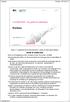 Slide 2-7 præsenteres af kaizenlederen, resten af kaizenspecialisten. Noter til underviser Det er en forudsætning, at der i forvejen er lavet 5S og flow i området. Det besluttes på forhånd, om der laves
Slide 2-7 præsenteres af kaizenlederen, resten af kaizenspecialisten. Noter til underviser Det er en forudsætning, at der i forvejen er lavet 5S og flow i området. Det besluttes på forhånd, om der laves
Auditbeskrivelser for TPM
 2-5-3 V01 Udføres vedligeholdelse: Forebyggende på udstyr? Punktet er opfyldt, hvis det kan verificeres, at der udføres forebyggende vedligeholdelse på udstyr. Verifikationen kan opfyldes ved, at der er
2-5-3 V01 Udføres vedligeholdelse: Forebyggende på udstyr? Punktet er opfyldt, hvis det kan verificeres, at der udføres forebyggende vedligeholdelse på udstyr. Verifikationen kan opfyldes ved, at der er
SAS Standardarbejde i Administration og Service
 DI-version 2014-12-17 SAS Standardarbejde i Administration og Service Alle rettigheder tilhører DI 2-5-4 - SAS - Ledelsens Vejledning - 2014-12-17 side 1 af 8 Instruktion til kaizenleder Rettigheder DI
DI-version 2014-12-17 SAS Standardarbejde i Administration og Service Alle rettigheder tilhører DI 2-5-4 - SAS - Ledelsens Vejledning - 2014-12-17 side 1 af 8 Instruktion til kaizenleder Rettigheder DI
VSM. Værdistrømsanalyse. Ledelsens vejledning. DI version
 DI version 2012-02-05 VSM Værdistrømsanalyse 2-1-1 - VSM - Ledelsens Vejledning - 2012-02-059 Alle rettigheder tilhører DI side 1 af 5 Instruktion til ledelsen Rettigheder DI ejer alle rettigheder til
DI version 2012-02-05 VSM Værdistrømsanalyse 2-1-1 - VSM - Ledelsens Vejledning - 2012-02-059 Alle rettigheder tilhører DI side 1 af 5 Instruktion til ledelsen Rettigheder DI ejer alle rettigheder til
Audit. Kaizenlederens vejledning. DI-version 2015-04-14
 DI-version 2015-04-14 Audit Alle rettigheder tilhører DI 3-2-1 - Audit - Kaizenlederens Vejledning - 2015-04-14 side 1 af 11 Instruktion til kaizenleder Rettigheder DI ejer alle rettigheder til denne instruktion.
DI-version 2015-04-14 Audit Alle rettigheder tilhører DI 3-2-1 - Audit - Kaizenlederens Vejledning - 2015-04-14 side 1 af 11 Instruktion til kaizenleder Rettigheder DI ejer alle rettigheder til denne instruktion.
Ledelsens vejledning
 DI-version 2015-03-19 PL Problemløsning Alle rettigheder tilhører DI 3-4-1 - PL - Ledelsens Vejledning - 2015-03-19 side 1 af 5 Instruktion til kaizenleder Rettigheder DI ejer alle rettigheder til denne
DI-version 2015-03-19 PL Problemløsning Alle rettigheder tilhører DI 3-4-1 - PL - Ledelsens Vejledning - 2015-03-19 side 1 af 5 Instruktion til kaizenleder Rettigheder DI ejer alle rettigheder til denne
SERIENUMMER OG PARTINUMMER PÅ VARER
 SERIENUMMER OG PARTINUMMER PÅ VARER Registrering af serienummer og partinummer på varer giver mulighed for at spore enheder og hele partier hele vejen fra anskaffelse, lagerføring til forsendelse og fakturering.
SERIENUMMER OG PARTINUMMER PÅ VARER Registrering af serienummer og partinummer på varer giver mulighed for at spore enheder og hele partier hele vejen fra anskaffelse, lagerføring til forsendelse og fakturering.
Adobe full screen = Crtl + L
 Adobe full screen = Crtl + L Brugerlicens DI ejer alle rettigheder til denne præsentation For filer i formatet Adobe giver DI en brugerlicens til alle danske virksomheder. Brugerlicensen giver virksomheden
Adobe full screen = Crtl + L Brugerlicens DI ejer alle rettigheder til denne præsentation For filer i formatet Adobe giver DI en brugerlicens til alle danske virksomheder. Brugerlicensen giver virksomheden
FAS Flow i Administration og Service
 DI-version 2015-08-25 FAS Flow i Administration og Service Alle rettigheder tilhører DI 2-3-2 - FAS - Ledelsens Vejledning - 2015-08-25 side 1 af 9 Instruktion til kaizenleder Rettigheder DI ejer alle
DI-version 2015-08-25 FAS Flow i Administration og Service Alle rettigheder tilhører DI 2-3-2 - FAS - Ledelsens Vejledning - 2015-08-25 side 1 af 9 Instruktion til kaizenleder Rettigheder DI ejer alle
Brugerlicens DI ejer alle rettigheder til denne præsentation
 VSM - Fase 0 Adobe full screen = Crtl + L Brugerlicens DI ejer alle rettigheder til denne præsentation For filer i formatet Adobe giver DI en brugerlicens til alle danske virksomheder. Brugerlicensen giver
VSM - Fase 0 Adobe full screen = Crtl + L Brugerlicens DI ejer alle rettigheder til denne præsentation For filer i formatet Adobe giver DI en brugerlicens til alle danske virksomheder. Brugerlicensen giver
Audit beskrivelser VSM
 2-2 V01 Er der for virksomheden: Kortlagt hvilke værdistrømme, der er i virksomheden? Punktet er opfyldt, hvis kortlægningen er dokumenteret og kendt af lederen, så den kan fremvises (den behøver ikke
2-2 V01 Er der for virksomheden: Kortlagt hvilke værdistrømme, der er i virksomheden? Punktet er opfyldt, hvis kortlægningen er dokumenteret og kendt af lederen, så den kan fremvises (den behøver ikke
Brugerlicens DI ejer alle rettigheder til denne præsentation
 : LEANREJSEN - Adobe full screen: Ctrl + L Brugerlicens DI ejer alle rettigheder til denne præsentation For filer i formatet Adobe giver DI en brugerlicens til alle danske virksomheder Brugerlicensen giver
: LEANREJSEN - Adobe full screen: Ctrl + L Brugerlicens DI ejer alle rettigheder til denne præsentation For filer i formatet Adobe giver DI en brugerlicens til alle danske virksomheder Brugerlicensen giver
Genbestillingsmetode = Maks. antal Genbestillingspunkt Maks. lagerbeholdning
 Beregn plan (bestilling af reservedele) Denne vejledning beskriver disponering af varer via menupunktet Beregn plan under Køb - Planlægning Indkøbskladder. Stamdata Forudsætning for at en vare medtages
Beregn plan (bestilling af reservedele) Denne vejledning beskriver disponering af varer via menupunktet Beregn plan under Køb - Planlægning Indkøbskladder. Stamdata Forudsætning for at en vare medtages
Kaizenevent En introduktion til metoden
 : LEANREJSEN - Kaizenevent En introduktion til metoden Adobe full screen: Ctrl + L Brugerlicens DI ejer alle rettigheder til denne præsentation For filer i formatet Adobe giver DI en brugerlicens til alle
: LEANREJSEN - Kaizenevent En introduktion til metoden Adobe full screen: Ctrl + L Brugerlicens DI ejer alle rettigheder til denne præsentation For filer i formatet Adobe giver DI en brugerlicens til alle
Kundeværdi og værdistrømme
 LEANREJSEN - Kundeværdi og værdistrømme Adobe full screen: Ctrl + L Brugerlicens DI ejer alle rettigheder til denne præsentation For filer i formatet Adobe giver DI en brugerlicens til alle danske virksomheder
LEANREJSEN - Kundeværdi og værdistrømme Adobe full screen: Ctrl + L Brugerlicens DI ejer alle rettigheder til denne præsentation For filer i formatet Adobe giver DI en brugerlicens til alle danske virksomheder
Kundeværdi og værdistrømme
 DI-version 2014-11-26 KV Kundeværdi og værdistrømme 2-1-1 - KV - Kaizenlederens Vejledning - 2014-11-26 Alle rettigheder tilhører DI. side 1 af 9 Instruktion til kaizenlederen Rettigheder DI ejer alle
DI-version 2014-11-26 KV Kundeværdi og værdistrømme 2-1-1 - KV - Kaizenlederens Vejledning - 2014-11-26 Alle rettigheder tilhører DI. side 1 af 9 Instruktion til kaizenlederen Rettigheder DI ejer alle
Svømmebaner - Tillæg til VSM-t Værdistrømsanalyse tidsvinduer
 LEANREJSEN - Svømmebaner - Tillæg til VSM-t Værdistrømsanalyse tidsvinduer Adobe full screen: Ctrl + L Brugerlicens DI ejer alle rettigheder til denne præsentation For filer i formatet Adobe giver DI en
LEANREJSEN - Svømmebaner - Tillæg til VSM-t Værdistrømsanalyse tidsvinduer Adobe full screen: Ctrl + L Brugerlicens DI ejer alle rettigheder til denne præsentation For filer i formatet Adobe giver DI en
LSA. Lederens StandardArbejde
 DI-version 2015-12-15 LSA Lederens StandardArbejde Alle rettigheder tilhører DI 3-1-1 - LSA - Kaizenlederens Vejledning - 2015-12-15 side 1 af 14 Instruktion til kaizenleder Rettigheder DI ejer alle rettigheder
DI-version 2015-12-15 LSA Lederens StandardArbejde Alle rettigheder tilhører DI 3-1-1 - LSA - Kaizenlederens Vejledning - 2015-12-15 side 1 af 14 Instruktion til kaizenleder Rettigheder DI ejer alle rettigheder
Fra salgsordre til afsendelse et eksempel
 Fra salgsordre til afsendelse et eksempel 1. Oprettelse af salgsordre 2. Oprettelse af produktionsordre fra salgsordre 3. Indkøbsordrer på baggrund af behovsanalyse. 4. Indkøbsordrer oprettelse og afsendelse
Fra salgsordre til afsendelse et eksempel 1. Oprettelse af salgsordre 2. Oprettelse af produktionsordre fra salgsordre 3. Indkøbsordrer på baggrund af behovsanalyse. 4. Indkøbsordrer oprettelse og afsendelse
Strategiudrulning 2 - Opfølgning
 LEANREJSEN - Strategiudrulning 2 - Opfølgning Adobe full screen: Ctrl + L Brugerlicens DI ejer alle rettigheder til denne præsentation For filer i formatet Adobe giver DI en brugerlicens til alle danske
LEANREJSEN - Strategiudrulning 2 - Opfølgning Adobe full screen: Ctrl + L Brugerlicens DI ejer alle rettigheder til denne præsentation For filer i formatet Adobe giver DI en brugerlicens til alle danske
Strategiudrulning 2 - Opfølgning
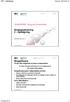 LEANREJSEN - Strategiudrulning 2 - Opfølgning Adobe full screen: Ctrl + L Brugerlicens DI ejer alle rettigheder til denne præsentation For filer i formatet Adobe giver DI en brugerlicens til alle danske
LEANREJSEN - Strategiudrulning 2 - Opfølgning Adobe full screen: Ctrl + L Brugerlicens DI ejer alle rettigheder til denne præsentation For filer i formatet Adobe giver DI en brugerlicens til alle danske
AGIDON Kursushæfte. Effek viser dine arbejdsgange! Kursushæfte
 Lager AGIDON Kursushæfte Effekviser dine arbejdsgange! Kursushæfte Indholdsfortegnelse Introduktion 0-1 Velkommen...0-1 Indhold af kursusmateriale til Microsoft Dynamics...0-2 Dokumentationskonventioner...0-3
Lager AGIDON Kursushæfte Effekviser dine arbejdsgange! Kursushæfte Indholdsfortegnelse Introduktion 0-1 Velkommen...0-1 Indhold af kursusmateriale til Microsoft Dynamics...0-2 Dokumentationskonventioner...0-3
Audit beskrivelser for PL
 3-4-1 V01 3-4-1 V02 3-4-1 V03 3-4-1 V04 3-4-1 V05 Er der etableret et system til regelmæssig kontrol af processerne? Punktet er opfyldt, hvis der er en synlig regelmæssig måling for processen med acceptgrænser.
3-4-1 V01 3-4-1 V02 3-4-1 V03 3-4-1 V04 3-4-1 V05 Er der etableret et system til regelmæssig kontrol af processerne? Punktet er opfyldt, hvis der er en synlig regelmæssig måling for processen med acceptgrænser.
KK Kapabilitetskvalificering
 DI-version 2014-06-23 KK Kapabilitetskvalificering for Udstyr Alle rettigheder tilhører DI 2-5-3 - TPM - KK - Kapabilitetskvalificering - 2014-06-23 (Ant)4-06-23 side 1 af 11 Rettigheder DI ejer alle rettigheder
DI-version 2014-06-23 KK Kapabilitetskvalificering for Udstyr Alle rettigheder tilhører DI 2-5-3 - TPM - KK - Kapabilitetskvalificering - 2014-06-23 (Ant)4-06-23 side 1 af 11 Rettigheder DI ejer alle rettigheder
Opfølgning og Auditering
 DI version 2015-01-13 5S Opfølgning og Auditering 2-3-1-5S - Opfølgning Og Auditering - 2015-03-03 Alle rettigheder tilhører DI side 1 af 6 5S Opfølgning og Auditering Rettigheder DI ejer alle rettigheder
DI version 2015-01-13 5S Opfølgning og Auditering 2-3-1-5S - Opfølgning Og Auditering - 2015-03-03 Alle rettigheder tilhører DI side 1 af 6 5S Opfølgning og Auditering Rettigheder DI ejer alle rettigheder
PK Proceskvalificering
 DI-version 2014-06-23 PK Proceskvalificering for Produkt på Udstyr Alle rettigheder tilhører DI 2-5-3 - TPM - PK - Proceskvalificering - 2014-06-23 (Ant)-23 side 1 af 10 Rettigheder DI ejer alle rettigheder
DI-version 2014-06-23 PK Proceskvalificering for Produkt på Udstyr Alle rettigheder tilhører DI 2-5-3 - TPM - PK - Proceskvalificering - 2014-06-23 (Ant)-23 side 1 af 10 Rettigheder DI ejer alle rettigheder
Entreprenøren skal følge et kvalitetsstyringssystem, som lever op til de i dette bilag anførte krav.
 1 Bilag 1 Kvalitetsstyring. 1. Indledning. Generelt Entreprenøren skal følge et kvalitetsstyringssystem, som lever op til de i dette bilag anførte krav. Entreprenøren skal indenfor rammerne af sit kvalitetsstyringssystem
1 Bilag 1 Kvalitetsstyring. 1. Indledning. Generelt Entreprenøren skal følge et kvalitetsstyringssystem, som lever op til de i dette bilag anførte krav. Entreprenøren skal indenfor rammerne af sit kvalitetsstyringssystem
It-sikkerhedstekst ST8
 It-sikkerhedstekst ST8 Logning til brug ved efterforskning af autoriserede brugeres anvendelser af data Denne tekst må kopieres i sin helhed med kildeangivelse. Dokumentnavn: ST8 Version 1 Maj 2015 Logning
It-sikkerhedstekst ST8 Logning til brug ved efterforskning af autoriserede brugeres anvendelser af data Denne tekst må kopieres i sin helhed med kildeangivelse. Dokumentnavn: ST8 Version 1 Maj 2015 Logning
Bruger v1.5 QUICK GUIDE. Green Glass Software V/ Dan Feld-Jakobsen Lojovej 1 6200 Aabenraa 51 92 83 58 / dan@rekvi-skole.dk
 Bruger v1.5 QUICK GUIDE Green Glass Software V/ Dan Feld-Jakobsen Lojovej 1 6200 Aabenraa 51 92 83 58 / dan@rekvi-skole.dk INTRODUKTION TIL REKVI-SKOLE Ideen med Rekvi-skole systemet udsprang fra et behov
Bruger v1.5 QUICK GUIDE Green Glass Software V/ Dan Feld-Jakobsen Lojovej 1 6200 Aabenraa 51 92 83 58 / dan@rekvi-skole.dk INTRODUKTION TIL REKVI-SKOLE Ideen med Rekvi-skole systemet udsprang fra et behov
VSM-s - Fase 2. Version: 2015-07-17. Fremtidig værdistrøm.
 Fremtidig værdistrøm. Noterne til værktøjet indeholder de supplerende informationer og emner, som underviser kan anvende til at opnå en dybere indsigt i værktøjet. Noterne bør erstattes af undervisers
Fremtidig værdistrøm. Noterne til værktøjet indeholder de supplerende informationer og emner, som underviser kan anvende til at opnå en dybere indsigt i værktøjet. Noterne bør erstattes af undervisers
Der er mulighed for at udskrive følgesedler samlet for eksempelvis en bestemt leveringsdato eller enkeltvis direkte fra ordren.
 Følgesedler Udskrivning af følgesedler. Der er mulighed for at udskrive følgesedler samlet for eksempelvis en bestemt leveringsdato eller enkeltvis direkte fra ordren. Masseudskrift af følgesedler. Hvis
Følgesedler Udskrivning af følgesedler. Der er mulighed for at udskrive følgesedler samlet for eksempelvis en bestemt leveringsdato eller enkeltvis direkte fra ordren. Masseudskrift af følgesedler. Hvis
GLM. GenbaLedelse og Moral
 DI-version 2015-04-28 GLM GenbaLedelse og Moral Alle rettigheder tilhører DI 3-3-1 - GLM - Kaizenlederens Vejledning - 2015-04-28 side 1 af 14 Instruktion til kaizenleder Rettigheder DI ejer alle rettigheder
DI-version 2015-04-28 GLM GenbaLedelse og Moral Alle rettigheder tilhører DI 3-3-1 - GLM - Kaizenlederens Vejledning - 2015-04-28 side 1 af 14 Instruktion til kaizenleder Rettigheder DI ejer alle rettigheder
VSM-p - Fase 2 Version: 2015-07-15
 Fremtidig værdistrøm. Noterne til værktøjet indeholder de supplerende informationer og emner, som underviser kan anvende til at opnå en dybere indsigt i værktøjet. Noterne bør erstattes af undervisers
Fremtidig værdistrøm. Noterne til værktøjet indeholder de supplerende informationer og emner, som underviser kan anvende til at opnå en dybere indsigt i værktøjet. Noterne bør erstattes af undervisers
Vejledning til bagersystemet version 3.0. Varer. Oplysninger om dine varer findes under Lager/Varer.
 Oplysninger om dine varer findes under Lager/. Varetabellen anvendes til at oprette og vedligeholde stamdata for råvarer, varer og opskrifter. 08-02-2008 Side 1 af 10 Tryk Ctrl+N eller klik på ikonet for
Oplysninger om dine varer findes under Lager/. Varetabellen anvendes til at oprette og vedligeholde stamdata for råvarer, varer og opskrifter. 08-02-2008 Side 1 af 10 Tryk Ctrl+N eller klik på ikonet for
Genbestillingsmetode = Maks. antal Genbestillingspunkt Maks. lagerbeholdning
 Beregn plan (bestilling af reservedele) Denne vejledning beskriver disponering af varer via menupunktet Beregn plan under Køb - Planlægning Indkøbskladder. Stamdata Forudsætning for at en vare medtages
Beregn plan (bestilling af reservedele) Denne vejledning beskriver disponering af varer via menupunktet Beregn plan under Køb - Planlægning Indkøbskladder. Stamdata Forudsætning for at en vare medtages
Auditbeskrivelser for GLM
 3-3-1 V01 3-3-1 V02 3-3-1 V03 3-3-1 V04 Er der for processerne synlige forbindelser for information mellem dem (også til støtteprocesser)? Punktet er opfyldt, hvis vejen for information mellem adskilte
3-3-1 V01 3-3-1 V02 3-3-1 V03 3-3-1 V04 Er der for processerne synlige forbindelser for information mellem dem (også til støtteprocesser)? Punktet er opfyldt, hvis vejen for information mellem adskilte
Adgang til WebGraf. 1. Start Microsoft Internet Explorer. 2. Skriv: http://kort.ge.dk
 Indholdsfortegnelse Indholdsfortegnelse.. side 2 Adgang til webgraf 3 Opslag adresse... 4 Styring af layout.. 5 Opslag af område via oversigtskort... 6 Zoom funktioner.. 7 Panorere på skærmen. 8 Information
Indholdsfortegnelse Indholdsfortegnelse.. side 2 Adgang til webgraf 3 Opslag adresse... 4 Styring af layout.. 5 Opslag af område via oversigtskort... 6 Zoom funktioner.. 7 Panorere på skærmen. 8 Information
VSM. Værdistrømsanalyse for produktion. Øvelse. Lastbilfabrikken A/S. DI version
 DI version 2012-05-22 VSM Værdistrømsanalyse for produktion Øvelse Alle rettigheder tilhører DI 2-2-1 - VSM-P - Øvelse - Lastbilfabrikken - 2012-05-22 side 1 af 14 Rettigheder DI ejer alle rettigheder
DI version 2012-05-22 VSM Værdistrømsanalyse for produktion Øvelse Alle rettigheder tilhører DI 2-2-1 - VSM-P - Øvelse - Lastbilfabrikken - 2012-05-22 side 1 af 14 Rettigheder DI ejer alle rettigheder
Kvikguide. e-bevillingssystemet. www.onemed.dk
 Kvikguide e-bevillingssystemet Log ind OneMeds e-bevillingsystem er internetbaseret og fungerer som en integreret del af vores webløsning. Du skal derfor blot gå ind på og logge ind. Dine login-informationer
Kvikguide e-bevillingssystemet Log ind OneMeds e-bevillingsystem er internetbaseret og fungerer som en integreret del af vores webløsning. Du skal derfor blot gå ind på og logge ind. Dine login-informationer
Det bliver klart og tydeligt, når en medarbejder er oprettet og klar til planlægning.
 Medarbejder i ét flow (MIF) Medarbejder i ét flow kaldes i daglig tale MIF. Løsningen er indeholdt i SD Tjenestetid. Når der kommer nye medarbejdere ind fra lønsystemet, så kan man opdatere dem i ét samlet
Medarbejder i ét flow (MIF) Medarbejder i ét flow kaldes i daglig tale MIF. Løsningen er indeholdt i SD Tjenestetid. Når der kommer nye medarbejdere ind fra lønsystemet, så kan man opdatere dem i ét samlet
Lederens standardarbejde og tavler
 LEANREJSEN - Lederens standardarbejde og tavler Adobe full screen: Ctrl + L Brugerlicens DI ejer alle rettigheder til denne præsentation For filer i formatet Adobe giver DI en brugerlicens til alle danske
LEANREJSEN - Lederens standardarbejde og tavler Adobe full screen: Ctrl + L Brugerlicens DI ejer alle rettigheder til denne præsentation For filer i formatet Adobe giver DI en brugerlicens til alle danske
Auditbeskrivelse for S og Flow
 2-3-1 V01 Er der for den kortlagte værdistrøm: En plan for at udføre 5S og flow i dette område, eller er der anvendt tilsvarende kriterier (VLPR)? Punktet er relevant i konverteringsfasen, hvor der ikke
2-3-1 V01 Er der for den kortlagte værdistrøm: En plan for at udføre 5S og flow i dette område, eller er der anvendt tilsvarende kriterier (VLPR)? Punktet er relevant i konverteringsfasen, hvor der ikke
På varekortet findes der 8 faner med oplysninger:
 Varekort Varekortet finder du under menuen Lagersted Planlægning & udførelse. På varekortet findes der 8 faner med oplysninger: Generelt Fakturering Genbestilling Planlægning Udenrigshandel Varesporing
Varekort Varekortet finder du under menuen Lagersted Planlægning & udførelse. På varekortet findes der 8 faner med oplysninger: Generelt Fakturering Genbestilling Planlægning Udenrigshandel Varesporing
Karakterer og fritagelse 02-04-2008/version 1.0/Steen Eske Christensen
 Karakterer og fritagelse 02-04-2008/version 1.0/Steen Eske Christensen Indhold Ændringer Centrale begreber Generelt Arbejdsgange Vejledningen består af 3 dele, som kan læses hver for sig. Du kan derfor
Karakterer og fritagelse 02-04-2008/version 1.0/Steen Eske Christensen Indhold Ændringer Centrale begreber Generelt Arbejdsgange Vejledningen består af 3 dele, som kan læses hver for sig. Du kan derfor
Pakkepriser i Eftermarkedsportalen. Brugervejledning
 Pakkepriser i Eftermarkedsportalen Brugervejledning 1 Indhold Brugervejledning - Pakkepriser... 3 Forhandlerindstillinger... 3 Egne reservedele... 3 Oversigt over væsketyper, der skal opdateres med reservedelsnumre
Pakkepriser i Eftermarkedsportalen Brugervejledning 1 Indhold Brugervejledning - Pakkepriser... 3 Forhandlerindstillinger... 3 Egne reservedele... 3 Oversigt over væsketyper, der skal opdateres med reservedelsnumre
DANSK SKOLEDATA APS. Tlf. 86 44 80 99 E-mail DSD@skoledata.dk DSA-Ventelisten
 Indholdsfortegnelse Overordnet beskrivelse af programmets funktioner... 2 Log på... 2 Manuel oprettelse af elev.... 3 Optagelse af elever... 3 1 Gruppering og sortering af elever... 3 2 Udvælg aspiranter...
Indholdsfortegnelse Overordnet beskrivelse af programmets funktioner... 2 Log på... 2 Manuel oprettelse af elev.... 3 Optagelse af elever... 3 1 Gruppering og sortering af elever... 3 2 Udvælg aspiranter...
Problemløsning i praksis
 LEANREJSEN - Problemløsning i praksis Adobe full screen: Ctrl + L Brugerlicens DI ejer alle rettigheder til denne præsentation For filer i formatet Adobe giver DI en brugerlicens til alle danske virksomheder
LEANREJSEN - Problemløsning i praksis Adobe full screen: Ctrl + L Brugerlicens DI ejer alle rettigheder til denne præsentation For filer i formatet Adobe giver DI en brugerlicens til alle danske virksomheder
Vejledning - indberetning til PensionDanmark Sundhedsordning
 Vejledning - indberetning til PensionDanmark Sundhedsordning Indhold Generelt om indberetning til sundhedsordning 1 Adgang til indberetningsløsningen 1 Indberetning af medarbejdere 2 Bekræftelse af indberetning
Vejledning - indberetning til PensionDanmark Sundhedsordning Indhold Generelt om indberetning til sundhedsordning 1 Adgang til indberetningsløsningen 1 Indberetning af medarbejdere 2 Bekræftelse af indberetning
Kontrakt om Videreudvikling, Vedligeholdelse og Support af IMK2- systemet. Bilag 12 - Ændringshåndtering
 Kontrakt om Videreudvikling, Vedligeholdelse og Support af IMK2- systemet Bilag 12 - Ændringshåndtering 12.05.2016 Version 1.0 [Vejledning til tilbudsgiver: Bilaget er i sin helhed at betragte som et mindstekrav
Kontrakt om Videreudvikling, Vedligeholdelse og Support af IMK2- systemet Bilag 12 - Ændringshåndtering 12.05.2016 Version 1.0 [Vejledning til tilbudsgiver: Bilaget er i sin helhed at betragte som et mindstekrav
Introduktion til Standardarbejde
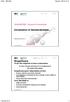 LEANREJSEN - Introduktion til Standardarbejde Adobe full screen: Ctrl + L Brugerlicens DI ejer alle rettigheder til denne præsentation For filer i formatet Adobe giver DI en brugerlicens til alle danske
LEANREJSEN - Introduktion til Standardarbejde Adobe full screen: Ctrl + L Brugerlicens DI ejer alle rettigheder til denne præsentation For filer i formatet Adobe giver DI en brugerlicens til alle danske
Min virksomhed - Vareekspedition
 Indhold Vareekspedition... 1 Pakkelister på afsendte varer... 8 Returvarer til leverandører... 9 Vareekspedition Under vareekspedition foretages den "fysiske" Vareekspedition af varer. Varer kan kun ekspederes,
Indhold Vareekspedition... 1 Pakkelister på afsendte varer... 8 Returvarer til leverandører... 9 Vareekspedition Under vareekspedition foretages den "fysiske" Vareekspedition af varer. Varer kan kun ekspederes,
Indholdsfortegnelse Afprøvning af Leverancen Fællesregler for afprøvning Fejl! Bogmærke er ikke defineret. Installationsprøve Delleveranceprøve
 Bilag 11 Prøver Indholdsfortegnelse 1. Afprøvning af Leverancen 3 2. Fællesregler for afprøvning 3 2.1 Prøvens gennemførelse 3 2.2 Prøveplan 3 2.3 Rapportering 4 2.4 Godkendelse af en prøve 4 2.5 Leverandørens
Bilag 11 Prøver Indholdsfortegnelse 1. Afprøvning af Leverancen 3 2. Fællesregler for afprøvning 3 2.1 Prøvens gennemførelse 3 2.2 Prøveplan 3 2.3 Rapportering 4 2.4 Godkendelse af en prøve 4 2.5 Leverandørens
Værdistrømsanalyse - Service Fase 2 Fremtidig værdistrøm
 LEANREJSEN - Værdistrømsanalyse - Service Fase 2 Fremtidig værdistrøm Adobe full screen: Ctrl + L Værdistrømsanalyse - Service Fase 2 Fremtidig værdistrøm Undervisning 2 Brugerlicens DI ejer alle rettigheder
LEANREJSEN - Værdistrømsanalyse - Service Fase 2 Fremtidig værdistrøm Adobe full screen: Ctrl + L Værdistrømsanalyse - Service Fase 2 Fremtidig værdistrøm Undervisning 2 Brugerlicens DI ejer alle rettigheder
Indholdsfortegnelse. Indholdsfortegnelse.. side 2. Adgang til webgraf 3. Opslag adresse... 4. Styring af layout.. 5. Zoom funktioner..
 Indholdsfortegnelse Indholdsfortegnelse.. side 2 Adgang til webgraf 3 Opslag adresse... 4 Styring af layout.. 5 Zoom funktioner.. 6 Panorere på skærmen. 7 Information om grafikken.... 8-10 Print et udsnit.....
Indholdsfortegnelse Indholdsfortegnelse.. side 2 Adgang til webgraf 3 Opslag adresse... 4 Styring af layout.. 5 Zoom funktioner.. 6 Panorere på skærmen. 7 Information om grafikken.... 8-10 Print et udsnit.....
Brug af Brobygning.NET for ungdomsuddannelser
 Brug af Brobygning.NET for ungdomsuddannelser Indhold Indledning... 2 Kom godt i gang... 3 Holdlisten... 6 Skriv i kontaktbogen... 9 Udskriv fra holdlisten... 10 Tilmeldingslisten... 10 Opret fravær på
Brug af Brobygning.NET for ungdomsuddannelser Indhold Indledning... 2 Kom godt i gang... 3 Holdlisten... 6 Skriv i kontaktbogen... 9 Udskriv fra holdlisten... 10 Tilmeldingslisten... 10 Opret fravær på
IK Installationskvalificering
 DI-version 2014-06-23 IK Installationskvalificering for Udstyr Alle rettigheder tilhører DI 2-5-3 - TPM - IK - Installationskvalificering - 2014-06-23 (Ant)-23 side 1 af 10 Rettigheder DI ejer alle rettigheder
DI-version 2014-06-23 IK Installationskvalificering for Udstyr Alle rettigheder tilhører DI 2-5-3 - TPM - IK - Installationskvalificering - 2014-06-23 (Ant)-23 side 1 af 10 Rettigheder DI ejer alle rettigheder
Flow-øvelse - Både. LEANREJSEN - En guide til leanledelse. Adobe full screen: Ctrl + L. Leanrejsen - En guide til leanledelse
 LEANREJSEN - Flow-øvelse - Både Adobe full screen: Ctrl + L Brugerlicens DI ejer alle rettigheder til denne præsentation For filer i formatet Adobe giver DI en brugerlicens til alle danske virksomheder
LEANREJSEN - Flow-øvelse - Både Adobe full screen: Ctrl + L Brugerlicens DI ejer alle rettigheder til denne præsentation For filer i formatet Adobe giver DI en brugerlicens til alle danske virksomheder
Integrationen Mamut Stellar- og Mamut ServiceSuite. Vejledning version 2.0
 Integrationen - og Mamut ServiceSuite Vejledning version 2.0 Indholdsfortegnelse Introduktion... 2 Generel Systemopsætning... 3 Vare eksport... 3 Ordreimport og Import af priser... 4 Opret aftale... 4
Integrationen - og Mamut ServiceSuite Vejledning version 2.0 Indholdsfortegnelse Introduktion... 2 Generel Systemopsætning... 3 Vare eksport... 3 Ordreimport og Import af priser... 4 Opret aftale... 4
Indholdsfortegnelse. 1. Åbningsbilledet Forsiden på ILS Online Bestilling Afsendte bestillinger 7. 5.
 Form 04-91-01 04-92-01 Indkøbsservice - Vejledning/Instruktion Navn Vejledning til ILS online, praktiserende læger Udarbejdet af Lena Rachlitz Gældende fra 10. januar 2018 Godkendt af Erstatter Vejledning
Form 04-91-01 04-92-01 Indkøbsservice - Vejledning/Instruktion Navn Vejledning til ILS online, praktiserende læger Udarbejdet af Lena Rachlitz Gældende fra 10. januar 2018 Godkendt af Erstatter Vejledning
Bestil fast fondsudtræk
 Bestil fast fondsudtræk Emne Bestilling af fondsudtræk er pr. 26.04.2015 integreret i Jyske Netbank Erhverv. Vejledning Registrering af faste indstillinger Inden du bestiller det første faste fondsudtræk,
Bestil fast fondsudtræk Emne Bestilling af fondsudtræk er pr. 26.04.2015 integreret i Jyske Netbank Erhverv. Vejledning Registrering af faste indstillinger Inden du bestiller det første faste fondsudtræk,
SÅDAN BRUGER DU REGNEARK INTRODUKTION
 SÅDAN BRUGER DU REGNEARK INTRODUKTION I vejledningen bruger vi det gratis program Calc fra OpenOffice som eksempel til at vise, hvordan man bruger nogle helt grundlæggende funktioner i regneark. De øvrige
SÅDAN BRUGER DU REGNEARK INTRODUKTION I vejledningen bruger vi det gratis program Calc fra OpenOffice som eksempel til at vise, hvordan man bruger nogle helt grundlæggende funktioner i regneark. De øvrige
Mini-guide til Retox Databasen er tilgængelig fra klik på linket
 Mini-guide til Retox Databasen er tilgængelig fra www.retox.dk, klik på linket Som udgangspunkt kan alle se arbejdspladsbrugsanvisningerne, hvis man er på regionens netværk. Hvis der skal tilføjes eller
Mini-guide til Retox Databasen er tilgængelig fra www.retox.dk, klik på linket Som udgangspunkt kan alle se arbejdspladsbrugsanvisningerne, hvis man er på regionens netværk. Hvis der skal tilføjes eller
Lederens standardarbejde og tavler
 og tavler : LEANREJSEN - Lederens standardarbejde og tavler Adobe full screen: Ctrl + L Brugerlicens DI ejer alle rettigheder til denne præsentation For filer i formatet Adobe giver DI en brugerlicens
og tavler : LEANREJSEN - Lederens standardarbejde og tavler Adobe full screen: Ctrl + L Brugerlicens DI ejer alle rettigheder til denne præsentation For filer i formatet Adobe giver DI en brugerlicens
Ansøgere specielt SOSU Sidst opdateret 10-03-2014/ af UNI C/ version 1.1/Revideret af Pia Mejneche og Mette Fogh Kolmos
 Ansøgere specielt SOSU Sidst opdateret 10-03-2014/ af UNI C/ version 1.1/Revideret af Pia Mejneche og Mette Fogh Kolmos Indhold Generelt Ændringer Arbejdsgange Centrale begreber Generelt Denne administrative
Ansøgere specielt SOSU Sidst opdateret 10-03-2014/ af UNI C/ version 1.1/Revideret af Pia Mejneche og Mette Fogh Kolmos Indhold Generelt Ændringer Arbejdsgange Centrale begreber Generelt Denne administrative
Vejledning: AMUUDBUD.DK
 Vejledning: AMUUDBUD.DK Henvendt til uddannelsesinstitutioner Websiden amuudbud.dk bruges af uddannelsesinstitutioner til at ansøge om godkendelse til at udbyde AMU. Du skal have modtaget en e-mail med
Vejledning: AMUUDBUD.DK Henvendt til uddannelsesinstitutioner Websiden amuudbud.dk bruges af uddannelsesinstitutioner til at ansøge om godkendelse til at udbyde AMU. Du skal have modtaget en e-mail med
Data Discount Erhverv A/S
 REPARATIONSSYSTEM Tryk på et punkt i oversigten for at læse mere. 1. Reparationssystem (RepSys) 2. RMA-system 1 REPARATIONSSYSTEM Reparationssystem (RepSys) Hvad er status på reparationen? Udbyttemuligheder:
REPARATIONSSYSTEM Tryk på et punkt i oversigten for at læse mere. 1. Reparationssystem (RepSys) 2. RMA-system 1 REPARATIONSSYSTEM Reparationssystem (RepSys) Hvad er status på reparationen? Udbyttemuligheder:
 Matas A/S Matas 292 Butikker i Denmark 20.000 varenumre Egne brands + Lancôme, Clinique, etc. Oms. 2007: 3 Mia. 2.500 medarb. i butikker & administration I 2007, opkøbte CVC 250 butikker Matas 2007 2010
Matas A/S Matas 292 Butikker i Denmark 20.000 varenumre Egne brands + Lancôme, Clinique, etc. Oms. 2007: 3 Mia. 2.500 medarb. i butikker & administration I 2007, opkøbte CVC 250 butikker Matas 2007 2010
Flow øvelse. Version: 2015-01-13
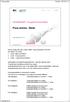 Denne øvelse skal vise, hvilken effekt 1 styks-produktion i flow har. Der spilles i tre runder: 1. runde - Batch-produktion 2. runde - Flow-produktion 3. runde - 1 styks-flow-produktion Spillereglerne
Denne øvelse skal vise, hvilken effekt 1 styks-produktion i flow har. Der spilles i tre runder: 1. runde - Batch-produktion 2. runde - Flow-produktion 3. runde - 1 styks-flow-produktion Spillereglerne
Balancering og StandardArbejde
 DI-version 2015-12-16 Balancering og StandardArbejde Alle rettigheder tilhører DI 2-5-1 - BSA - Kaizenlederens Vejledning - 2015-12-16 side 1 af 15 Instruktion til kaizenlederen Rettigheder Balancering
DI-version 2015-12-16 Balancering og StandardArbejde Alle rettigheder tilhører DI 2-5-1 - BSA - Kaizenlederens Vejledning - 2015-12-16 side 1 af 15 Instruktion til kaizenlederen Rettigheder Balancering
Dannelse af overflytningsordrer mellem lokationer foretages via menupunktet Beregn plan under Køb - Planlægning Indkøbskladder.
 Beregn plan (Overflytning mellem lokationer) Funktionen Beregn overflytning lokationer er en kørsel der anvendes til at foreslå omfordeling mellem afdelinger i form af overførselsordrer. Eventuelle overflytninger
Beregn plan (Overflytning mellem lokationer) Funktionen Beregn overflytning lokationer er en kørsel der anvendes til at foreslå omfordeling mellem afdelinger i form af overførselsordrer. Eventuelle overflytninger
Orddeling. Automatisk orddeling. Manuel orddeling. Word 2010 18 thoremil.dk. Vælg fanebladet [Sidelayout] Vælg [Orddeling] Markér Automatisk orddeling
![Orddeling. Automatisk orddeling. Manuel orddeling. Word 2010 18 thoremil.dk. Vælg fanebladet [Sidelayout] Vælg [Orddeling] Markér Automatisk orddeling Orddeling. Automatisk orddeling. Manuel orddeling. Word 2010 18 thoremil.dk. Vælg fanebladet [Sidelayout] Vælg [Orddeling] Markér Automatisk orddeling](/thumbs/24/3949459.jpg) Orddeling Automatisk orddeling Vælg [Orddeling] Markér Automatisk orddeling Manuel orddeling Vælg [Orddeling] Klik [Manuelt] For hvert ord, som vises, kan der gøres følgende: Accepter det foreslåede orddelingssted
Orddeling Automatisk orddeling Vælg [Orddeling] Markér Automatisk orddeling Manuel orddeling Vælg [Orddeling] Klik [Manuelt] For hvert ord, som vises, kan der gøres følgende: Accepter det foreslåede orddelingssted
VSM-t Værdistrømsanalyse, tidsvinduer Fase 2 - Fremtidig værdistrøm
 LEANREJSEN - VSM-t Værdistrømsanalyse, tidsvinduer Fase 2 - Fremtidig værdistrøm Adobe full screen: Ctrl + L Brugerlicens DI ejer alle rettigheder til denne præsentation For filer i formatet Adobe giver
LEANREJSEN - VSM-t Værdistrømsanalyse, tidsvinduer Fase 2 - Fremtidig værdistrøm Adobe full screen: Ctrl + L Brugerlicens DI ejer alle rettigheder til denne præsentation For filer i formatet Adobe giver
SimaxCash. Brugervejledning
 SimaxCash Brugervejledning 1 Indhold 1 Opsætning af varer... 3 1.1 Hovedgrupper... 3 1.2 Varegrupper... 5 1.3 Varer... 9 2 Opsætning af tilbud... 18 2.1 Kombinationstilbud... 18 3 Opsætning af kasseterminal...
SimaxCash Brugervejledning 1 Indhold 1 Opsætning af varer... 3 1.1 Hovedgrupper... 3 1.2 Varegrupper... 5 1.3 Varer... 9 2 Opsætning af tilbud... 18 2.1 Kombinationstilbud... 18 3 Opsætning af kasseterminal...
Web MTC manual. Version 1.1 08-11-2012
 Web MTC manual Version 1.1 08-11-2012 1 Revisioner: Version 1.0, 11-10-2012: Oprettelse af dokument Version 1.1, 08-11-2012: Afsnit om udskrivning af rapport tilføjet. 2 Indhold Sideopbygning... 5 Startside...
Web MTC manual Version 1.1 08-11-2012 1 Revisioner: Version 1.0, 11-10-2012: Oprettelse af dokument Version 1.1, 08-11-2012: Afsnit om udskrivning af rapport tilføjet. 2 Indhold Sideopbygning... 5 Startside...
Quick guide til BordingNet
 Quick guide til BordingNet BordingNet - Når tiden er vigtig Kom godt i gang med BordingNet. Denne Quick Guide giver dig en hurtig introduktion til de mest anvendte funktioner, så du hurtigt kan komme i
Quick guide til BordingNet BordingNet - Når tiden er vigtig Kom godt i gang med BordingNet. Denne Quick Guide giver dig en hurtig introduktion til de mest anvendte funktioner, så du hurtigt kan komme i
Kontrakt om Videreudvikling, Vedligeholdelse og Support af IMK2- systemet
 Kontrakt om Videreudvikling, Vedligeholdelse og Support af IMK2- systemet Bilag 8 Test 12.05.2016 Version 1.0 [Vejledning til tilbudsgiver: Bilaget er i sin helhed at betragte som et mindstekrav (MK).
Kontrakt om Videreudvikling, Vedligeholdelse og Support af IMK2- systemet Bilag 8 Test 12.05.2016 Version 1.0 [Vejledning til tilbudsgiver: Bilaget er i sin helhed at betragte som et mindstekrav (MK).
Procedure; Dokument nr.: P.04; Version nr.: 01 Side: 1 af 5; Titel: Varemodtagelse Udarb. af: JJ; Godkendt af: AMJ Dato: 02-09-2015
 Side: 1 af 5; Titel: Varemodtagelse 1. Formål Formålet med proceduren er at sikre, at: indkøbte varer ikke anvendes, før de lever op til de specificerede krav og kontrollen afpasses efter den enkelte vare
Side: 1 af 5; Titel: Varemodtagelse 1. Formål Formålet med proceduren er at sikre, at: indkøbte varer ikke anvendes, før de lever op til de specificerede krav og kontrollen afpasses efter den enkelte vare
BILAG 6 ÆNDRINGSHÅNDTERING
 BILAG 6 ÆNDRINGSHÅNDTERING INDHOLDSFORTEGNELSE 1. Indledning... 4 2. Ændringer... 4 2.1 Kundens ændringsanmodning... 4 2.2 Leverandørens ændringsanmodning... 4 2.3 Mindsteindhold for et løsningsforslag...
BILAG 6 ÆNDRINGSHÅNDTERING INDHOLDSFORTEGNELSE 1. Indledning... 4 2. Ændringer... 4 2.1 Kundens ændringsanmodning... 4 2.2 Leverandørens ændringsanmodning... 4 2.3 Mindsteindhold for et løsningsforslag...
LEMAN / Præsentation
 LEMAN / Præsentation Velkommen til LEMAN Internet booking. Vi vil i det følgende gennemgå login, opsætning og indtastnings-muligheder. Systemet findes på http://booking.leman.dk eller via LEMAN s hjemmeside.
LEMAN / Præsentation Velkommen til LEMAN Internet booking. Vi vil i det følgende gennemgå login, opsætning og indtastnings-muligheder. Systemet findes på http://booking.leman.dk eller via LEMAN s hjemmeside.
Quick guide til BordingNet
 Quick guide til BordingNet BordingNet - Når tiden er vigtig BordingNet - Når tiden er vigtig Kom godt i gang med BordingNet. Denne Quick Guide giver dig en hurtig introduktion til de mest anvendte funktioner,
Quick guide til BordingNet BordingNet - Når tiden er vigtig BordingNet - Når tiden er vigtig Kom godt i gang med BordingNet. Denne Quick Guide giver dig en hurtig introduktion til de mest anvendte funktioner,
Kontraktbilag 10 Servicemål opdateret
 Kontraktbilag 10 Servicemål opdateret 28.02.2017 [Vejledning til Leverandør i forbindelse med afgivelse af tilbud Dette kontraktbilag indeholder VHK s angivelse af servicemål og skal ikke udfyldes af Leverandøren.
Kontraktbilag 10 Servicemål opdateret 28.02.2017 [Vejledning til Leverandør i forbindelse med afgivelse af tilbud Dette kontraktbilag indeholder VHK s angivelse af servicemål og skal ikke udfyldes af Leverandøren.
Alars den 17. november 2014 Tilskud og Projekter Naturstyrelsen Version 1.0 Vejledning i brug af MiljøGIS til ansøgning under Stormfaldsordningen
 Vejledning i brug af MiljøGIS til ansøgning under Stormfaldsordningen Indhold Indledning... 1 Find lokalitet og baggrundskort... 1 Opret arbejdsområdet og tegn arealer m.v.... 4 Mål areal eller længde...
Vejledning i brug af MiljøGIS til ansøgning under Stormfaldsordningen Indhold Indledning... 1 Find lokalitet og baggrundskort... 1 Opret arbejdsområdet og tegn arealer m.v.... 4 Mål areal eller længde...
HåndOffice Foreningsopgaver
 HåndOffice Foreningsopgaver Foreningsopgaver... 3 Rediger opgave... 6 Udskriv PDF og Excel... 12 Min side Foreningsopgaver... 16 Håndbold app.... 18 Side 2 af 20 Foreningsopgaver Oprettelse af aktiviteter
HåndOffice Foreningsopgaver Foreningsopgaver... 3 Rediger opgave... 6 Udskriv PDF og Excel... 12 Min side Foreningsopgaver... 16 Håndbold app.... 18 Side 2 af 20 Foreningsopgaver Oprettelse af aktiviteter
Max/Min-beregning (Beregn vareplanlægningsdetaljer)
 Max/Min-beregning (Beregn vareplanlægningsdetaljer) Beregn vareplanlægningsdetaljer anvendes til at nyberegne varens eller lagervarens oplysninger om genbestillingspunkt og maks. lagerbeholdning, ud fra
Max/Min-beregning (Beregn vareplanlægningsdetaljer) Beregn vareplanlægningsdetaljer anvendes til at nyberegne varens eller lagervarens oplysninger om genbestillingspunkt og maks. lagerbeholdning, ud fra
Statusliste for SD Tjenestetid, Vikarbooking og MinTid Den 7. december 2016
 Statusliste for SD Tjenestetid, Vikarbooking og MinTid Den 7. december 2016 Statusliste for SD Tjenestetid, Vikarbooking og MinTid Generel information På statuslisten kan du få et samlet overblik over
Statusliste for SD Tjenestetid, Vikarbooking og MinTid Den 7. december 2016 Statusliste for SD Tjenestetid, Vikarbooking og MinTid Generel information På statuslisten kan du få et samlet overblik over
VEJLEDNING. om kvalitetsstyringssystemer ved virksomhedsgodkendelse til indførsel og/eller fremstilling af
 GÆLDENDE FRA DECEMBER 2017 VEJLEDNING om kvalitetsstyringssystemer ved virksomhedsgodkendelse til indførsel og/eller fremstilling af fyrværkeri eller andre pyrotekniske artikler. Indhold INDLEDNING...
GÆLDENDE FRA DECEMBER 2017 VEJLEDNING om kvalitetsstyringssystemer ved virksomhedsgodkendelse til indførsel og/eller fremstilling af fyrværkeri eller andre pyrotekniske artikler. Indhold INDLEDNING...
DI-version 2015-03-23 SMED. Kaizenlederens vejledning. Alle rettigheder tilhører DI 2-5-2 - SMED - Kaizenlederens Vejledning - 2015-03-23 side 1 af 15
 DI-version 2015-03-23 SMED Alle rettigheder tilhører DI 2-5-2 - SMED - Kaizenlederens Vejledning - 2015-03-23 side 1 af 15 Instruktion til kaizenlederen Rettigheder DI ejer alle rettigheder til denne instruktion.
DI-version 2015-03-23 SMED Alle rettigheder tilhører DI 2-5-2 - SMED - Kaizenlederens Vejledning - 2015-03-23 side 1 af 15 Instruktion til kaizenlederen Rettigheder DI ejer alle rettigheder til denne instruktion.
Produkt Modellering & Load til Microsoft Dynamics NAV
 Produkt Modellering & Load til Microsoft Dynamics NAV Send data fra et CAD-system, modellér de ønskede produktionsdata, og opret herefter stamdata automatisk i Dynamics NAV. Formål: Hovedformålet med PM&L
Produkt Modellering & Load til Microsoft Dynamics NAV Send data fra et CAD-system, modellér de ønskede produktionsdata, og opret herefter stamdata automatisk i Dynamics NAV. Formål: Hovedformålet med PM&L
DDElibra Håndbog. DDElibra GO. Axiell Danmark A/S 2015-10-27 Version 9.11.30
 DDElibra DDElibra GO Axiell Danmark A/S 2015-10-27 Version 9.11.30 Copyright 2015 1 DDElibra GO - dynamiske lister præsenteret på tablet... 3 2 Sådan bruger personalet løsningen... 4 2.1 Login... 4 2.2
DDElibra DDElibra GO Axiell Danmark A/S 2015-10-27 Version 9.11.30 Copyright 2015 1 DDElibra GO - dynamiske lister præsenteret på tablet... 3 2 Sådan bruger personalet løsningen... 4 2.1 Login... 4 2.2
Integration mellem OpenBizBox og E conomic
 Integration mellem OpenBizBox og E conomic 1. Introduktion Integrationens formål er at sørge for at ordre der laves i OpenBizBox automatisk bliver eksporteret som en ordre i E conomic. Hvorved det gøres
Integration mellem OpenBizBox og E conomic 1. Introduktion Integrationens formål er at sørge for at ordre der laves i OpenBizBox automatisk bliver eksporteret som en ordre i E conomic. Hvorved det gøres
